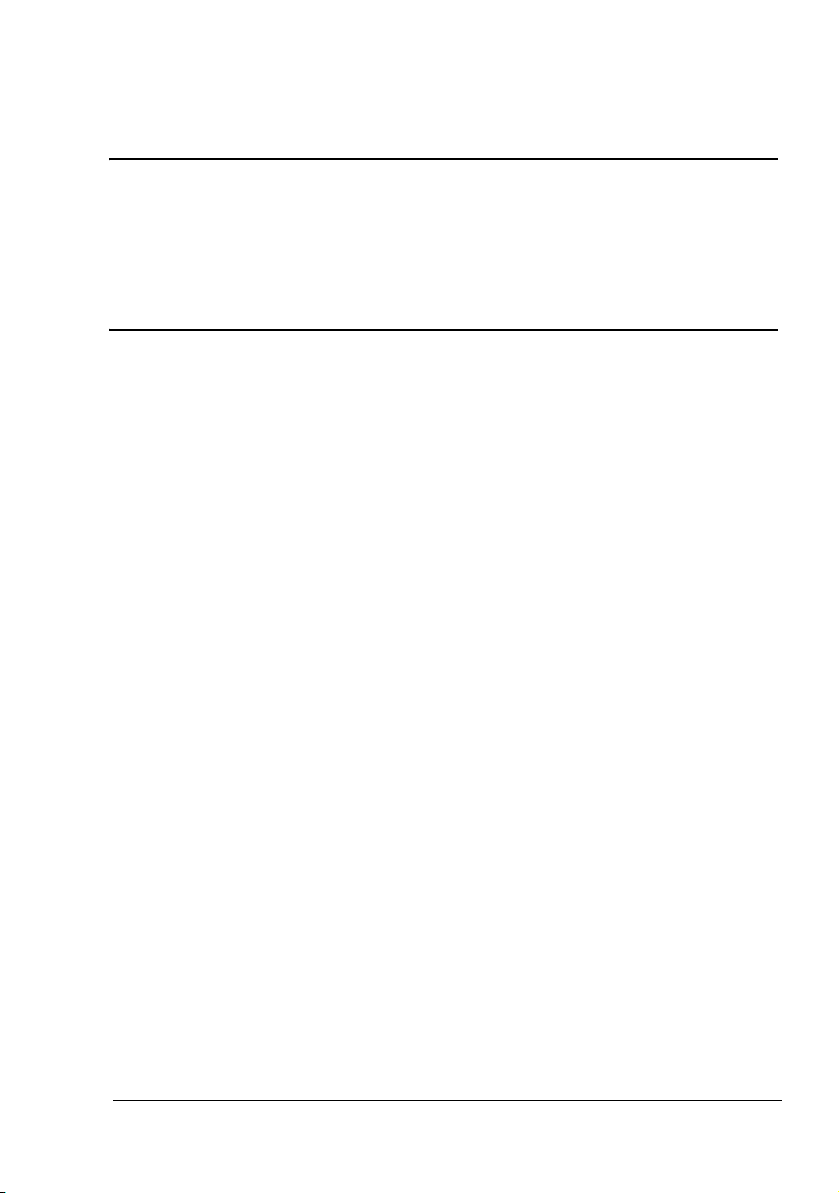
®
magicolor 2480 MF
Guide d’utilisation
4556-9593-01B
1800794-003B
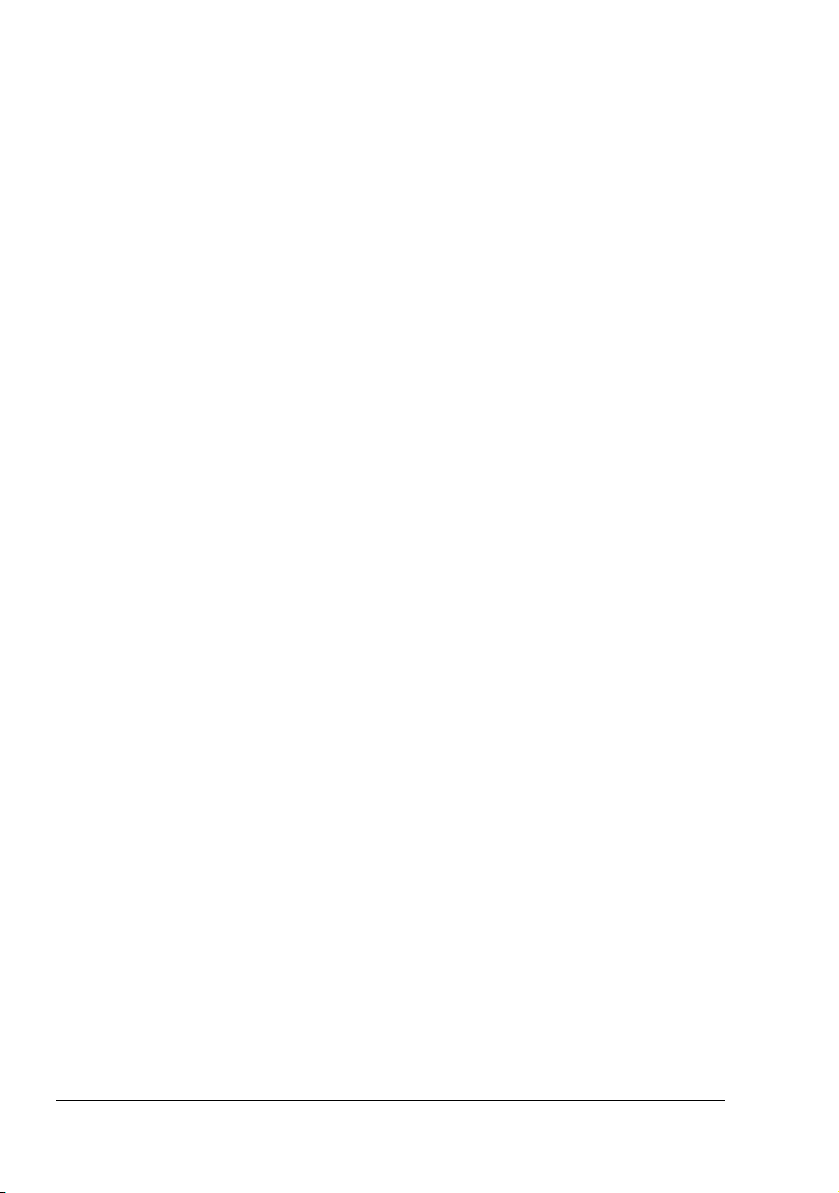
Remerciements
Nous vous remercions d’avoir acheté une imprimante magicolor 2480 MF. Vous
avez fait un excellent choix. Votre magicolor 2480 MF est spécialement conçue pour
fonctionner de manière optimale en environnements Windows.
Marques
KONICA MINOLTA et le logo KONICA MINOLTA sont des marques ou marques
déposées de KONICA MINOLTA HOLDINGS, INC.
magicolor est une marque ou marque déposée de KONICA MINOLTA PRINTING
SOLUTIONS U.S.A., INC.
Copyright
Copyright © 2005 KONICA MINOLTA BUSINESS TECHNOLOGIES, INC., Marunouchi Center Building, 1-6-1 Marunouchi, Chiyoda-ku, Tokyo, 100-0005, Japon.
Tous droits réservés. Ce document ne peut être copié, en totalité ou en partie, ni
transposé sur quel que support ou traduit dans quelle que langue que ce soit sans
l’autorisation écrite expresse de KONICA MINOLTA BUSINESS TECHNOLOGIES,
INC.
Avis
KONICA MINOLTA BUSINESS TECHNOLOGIES, INC. se réserv e l e droit de
modifier le contenu de ce guide ainsi que le matériel qu’il décrit sans avis
préalable. Ce document a été rédigé avec toute la rigueur requise pour éviter inexactitudes et lacunes. Toutefois, KONICA MINOLTA BUSINESS TECHNOLOGIES, INC. ne couvre en aucune manière toute forme de garantie,
expresse ou implicite, de commercialisation et d’adaptation à des fins particulières que pourrait induire ce guide.
KONICA MINOLTA BUSINESS TECHNOLOGIES, INC. déc lin e t oute respon sabilité concernant des erreurs pouvant être contenues dans ce guide ou des
dommages fortuits, particuliers ou indirects pouvant résulter de la fourniture
de ce guide ou de son emploi pour utiliser le matériel ou être liés au fonc
tionnement du matériel ainsi utilisé.
-
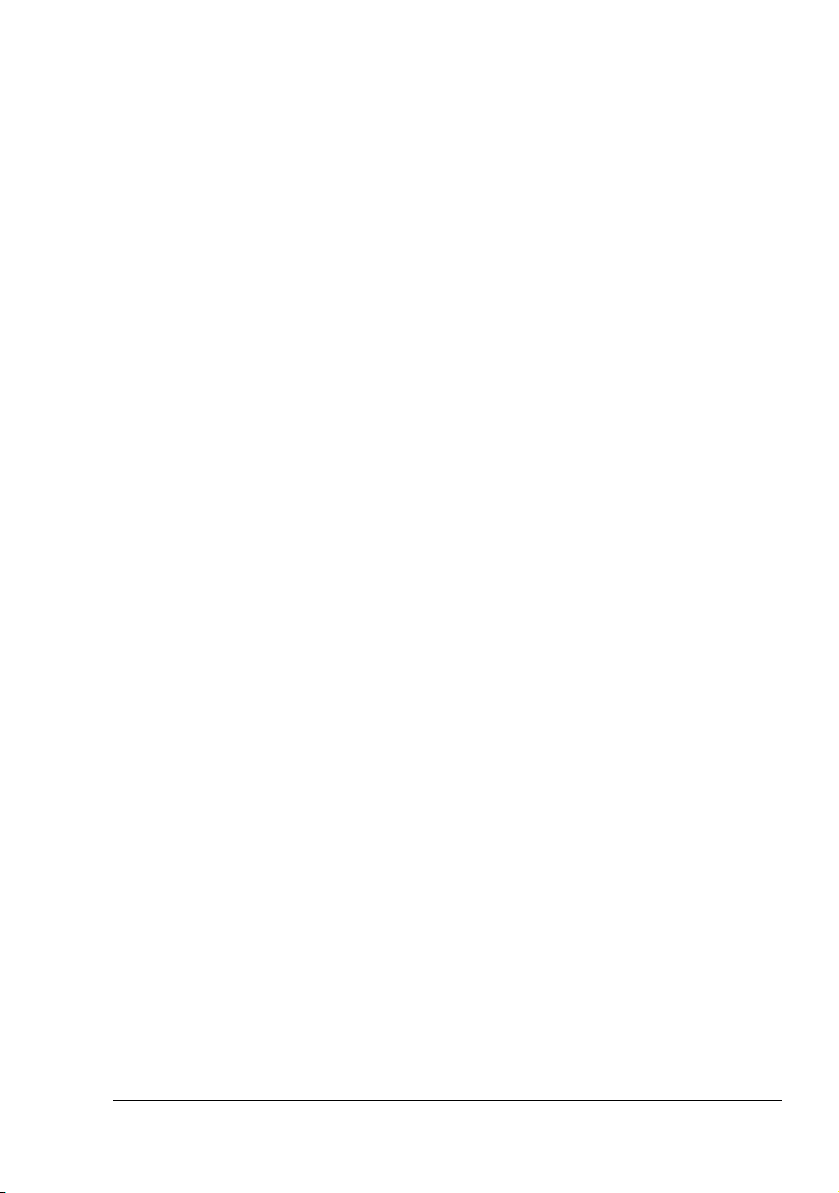
ACCORD DE LICENCE LOGICIEL
Ce package contient les éléments suivants fournis par Konica Minolta Business Technologies,
Inc. (KMBT) : le logiciel faisant partie intégrante du système d’impression, les données numéri
ques de contour lisibles par la machine, codées au format spécial et sous forme cryptée
(“Programmes de polices”), un autre logiciel fonctionnant sur un système informatique à utiliser
avec le Logiciel d’impression (“Logiciel hôte”), et des instructions écrites connexes (“Documen
tation”). Le terme “Logiciel” s’emploie pour désigner le Logiciel d’impression, les Programmes
de polices et/ou le Logiciel hôte, ainsi que toutes mises à jour, versions modifiées, complé
ments et copies du Logiciel.
Le Logiciel vous est fourni sous licence selon les termes et conditions du présent Accord.
KMBT vous accorde une sous-licence d’exploitation non exclusive du Logiciel et de sa Documentation, à condition que vous acceptiez ce qui suit :
1. Vous pouvez utiliser le Logiciel d’impression et les Programmes de polices associés pour
imprimer sur le(s) périphériques(s) de sortie sous licence, exclusivement à vos propres fins
d’exploitation interne.
2. Outre la licence pour les Programmes de polices mentionnés au paragraphe 1 (“Logiciel
d’impression”) ci-dessus, vous pouvez utiliser des Programmes de polices Roman pour
reproduire des tailles, styles et versions de lettres, chiffres, caractères et symboles
(“Polices”) à l’écran, à vos propres fins d’exploitation interne.
3. Vous pouvez faire une copie unique de sauvegarde du Logiciel hôte, à condition que cette
copie ne soit pas installée ou utilisée sur un quelconque ordinateur. Nonobstant les restric
tions ci-dessus, vous pouvez installer le Logiciel hôte sur un nombre illimité d’ordinateurs
dédiés à être utilisés avec un ou plusieurs systèmes d’impression fonctionnant avec le
Logiciel d’impression.
4. Vous pouvez attribuer tous les droits stipulés dans cet Accord à un dépositaire des droits et
intérêts de tous les bénéficiaire de cette licence Logiciel et Documentation (“Dépositaire”),
à condition de transférer au Dépositaire toutes les copies du Logiciel et sa Documentation
associée. Le Dépositaire accepte d’être lié par tous les termes et conditions de cet Accord.
5. Vous acceptez de ne pas modifier, adapter ou traduire le Logiciel et sa Documentation.
6. Vous acceptez de ne pas faire de tentatives pour altérer, dissocier, décoder, contrefaire ou
décompiler le Logiciel.
7. KMBT et ses ayants droit conservera le titre et la propriété du Logiciel et de sa Documentation ainsi que de toutes leurs éventuelles reproductions.
8. L’utilisation de noms de marques se fera conformément à la pratique courante, notamment
avec mention du nom de leurs propriétaires respectifs. Les noms de marques ne peuvent
être utilisés qu’à des fins d’identification de l’imprimé produit par le Logiciel. Cette utilisation
ne vous confère aucun droit de propriété sur la marque citée dans ce contexte.
9. Vous ne pouvez pas louer, céder en bail, sous-licencier, prêter ou tranférer des versions ou
copies du Logiciel. Le Logiciel ne sera pas utilisé sur support inhabituel, sauf dans le cadre
d’un transfert permanent de l’ensemble Logiciel et Documentation mentionné plus haut.
10. Vous ne pourrez en aucun cas tenir KMBT ou agréé pour responsable de dommages conséquents, fortuits, INDIRECTS, PUNITIFS ou spéciaux, y compris de pertes pécuniaires,
même si KMBT a été averti de l’éventualité de tels dommages, ou de toute plainte émanant
d’une tierce partie. KMBT ou agréé rejette toutes formes de garantie concernant le logiciel,
expresse ou implicite, incluant sans limitation, des garanties de commercialisation et
d’adaptation à des fins particulières, et des droits de titre et d’exclusivité de tierces parties.
L’exclusion ou la limitation de dommages fortuits, conséquents ou spéciaux n’est pas
autorisée dans certains états ou sous certaines juridictions. Par conséquent, les limitations
ci-dessus peuvent ne pas vous concerner.
-
-
-
-
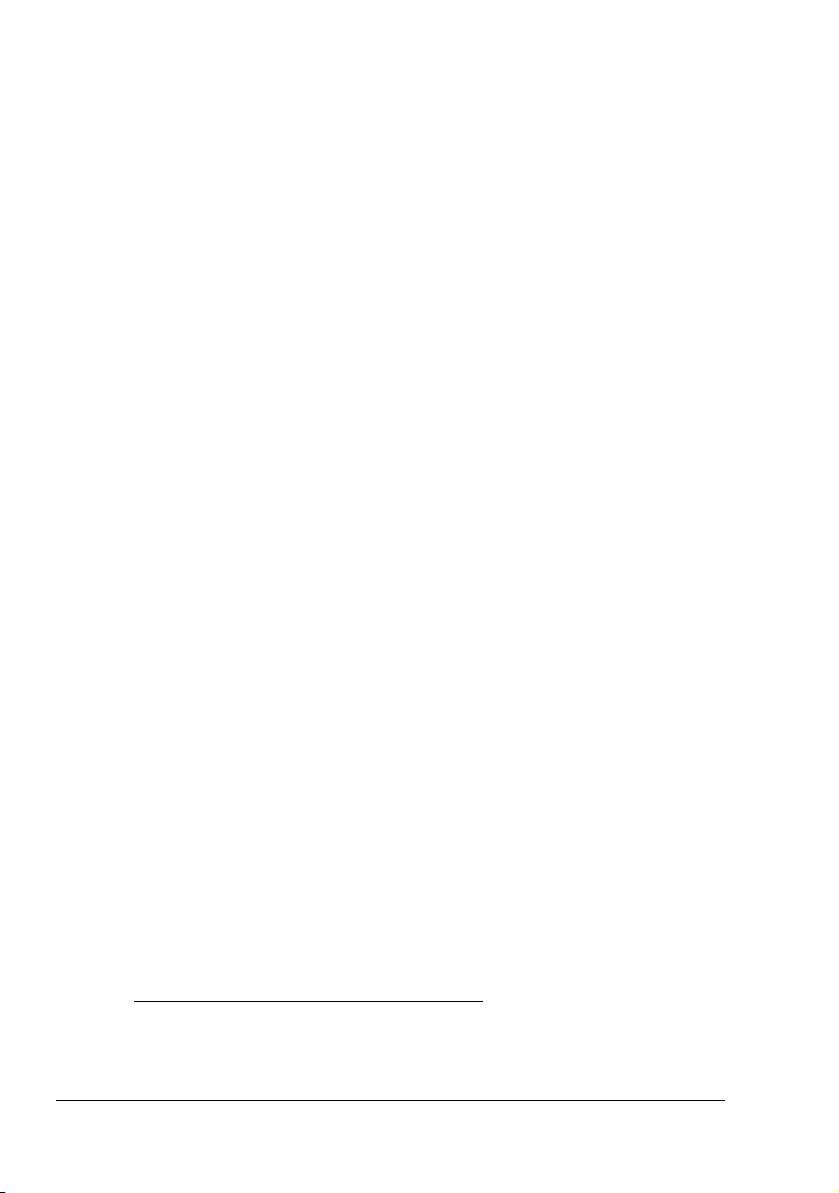
11. Avis aux utilisateurs finaux dans l’Administration U.S. : Le Logiciel est un “objet commercial” tel que défini à l’article 48 C.F.R.2.101, consistant en un “logiciel informatique commercial” et en une “documentation de logiciel informatique commercial” comme
mentionnés à l’article 48 C.F.R. 12.212. Conformément aux articles 48 C.F.R. 12.212 et 48
C.F.R. 227.7202-1 à 227.7202-4, le Logiciel est acquis par tout utilisateur final dans l’Admi
nistration U.S. avec les seuls droits stipulés dans le présent Accord.
12. Vous acceptez de ne pas exporter le Logiciel sous une forme quelconque contrevenant à
toutes les lois et réglementations en vigueur pour le contrôle d’exportation dans tout pays.
Restrictions légales concernant la copie
Certains types de documents ne doivent jamais être copiés dans le but ou l’intention
d’utiliser les copies à la place des originaux.
La liste ci-après, sans être exhaustive, vous donne une indication des documents ne
devant en aucun cas être copiés dans toute activité de copie responsable.
Pièces financières et comptables
z Chèques personnels
z Traveller’s chèques
z Mandats
z Certificats de dépôt
z Cautions ou autres reconnaissances de dette
z Certificats d’inventaire
Documents légaux
z Bons d’alimentation
z Timbres postaux (oblitérés ou non)
z Chèques ou traites au profit des services publics
z Timbres fiscaux (oblitérés ou non)
z Passeports
z Papiers d’immigration
z Certificats d’immatriculation et permis de conduire
z Titres et actes de propriété immobilière et foncière
Généralités
z Cartes d’identité, badges ou insignes
z Copyrights sans autorisation du détenteur des droits d’auteur
En outre, il est dans tous les cas formellement interdit de copier des billets de banque nationaux ou étrangers ou des oeuvres d’art sans autorisation du détenteur des
droits d’auteur.
En cas de doute sur la nature d’un document, consultez votre conseil juridique.
-
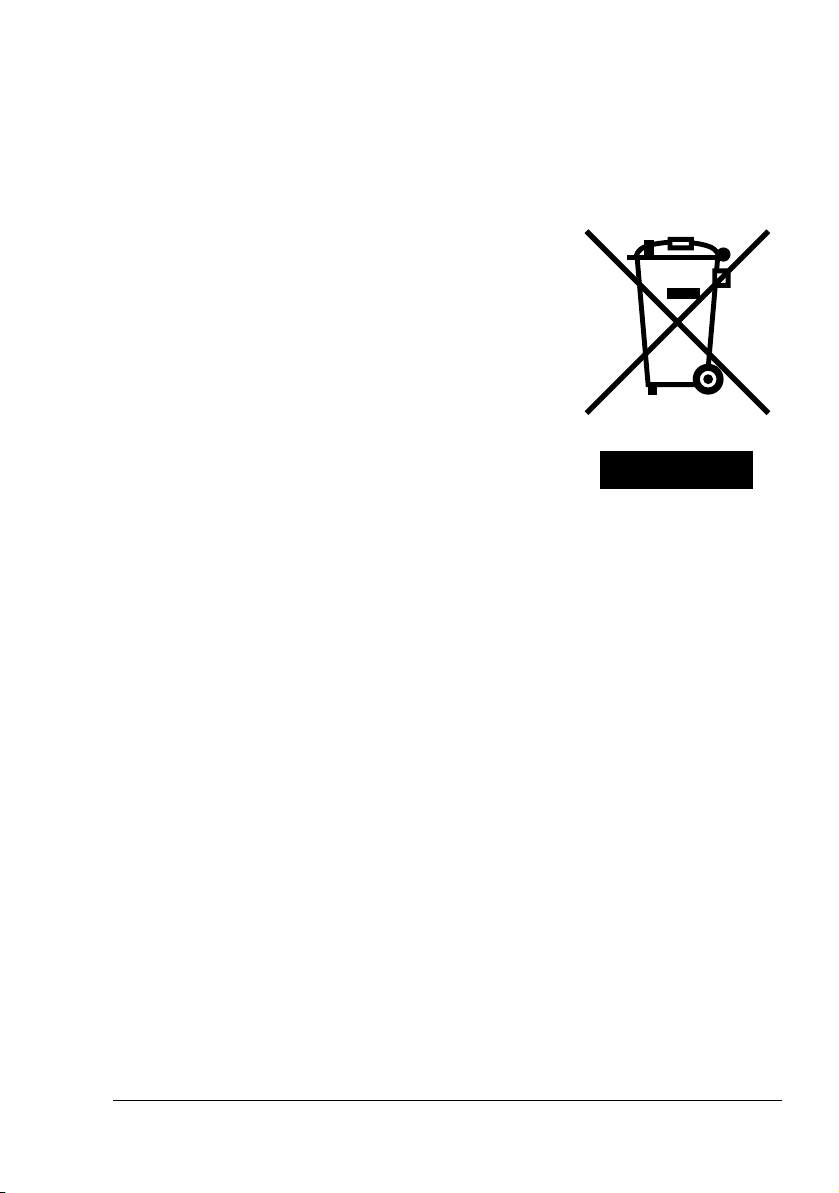
" Afin d’empêcher la reproduction illégale de certains documents, tels
que des billets de banque, cette machine est équipée d’un dispositif
de prévention contre la contrefaçon. celui-ci peut déformer certaines
images.
Pour les pays membres de l’UE seulement
Ce symbole signifie : Ne mettez pas ce produit au
rebut avec vos déchets ménagers!
Pour obtenir des instructions de mise au rebut
appropriées, veuillez contacter vos autorités
locales. En cas de remplacement d’un produit
usagé, vous pouvez confier ce dernier à votre
fournisseur pour qu’il le mette au rebut comme il
convient. Le recyclage de ce produit permet de
préserver les ressources naturelles et de préve
nir tous effets nocifs pour l’environnement et la
santé, liés à une mauvaise gestion des déchets.
-
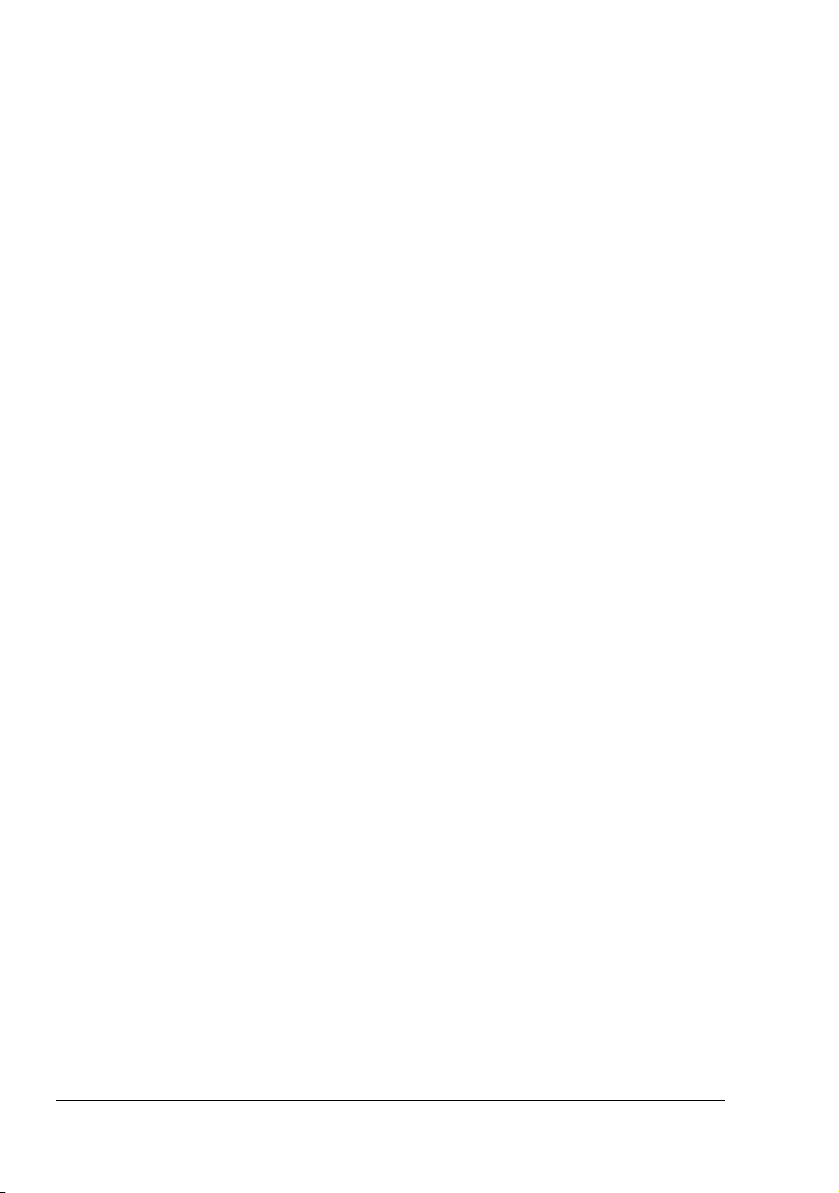
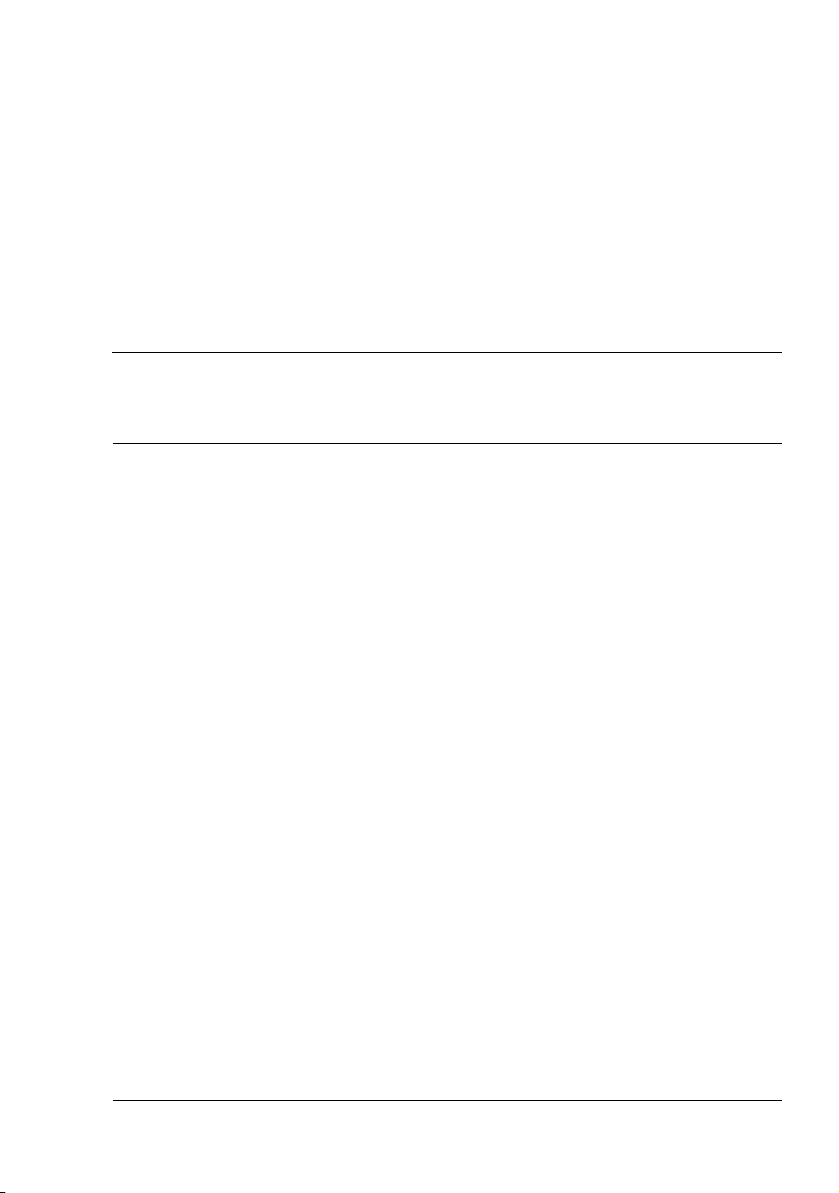
Table des matières
1 Introduction ....................................................................................................... 1
Présentation de la machine ............................................................................ 2
Espace requis ............................................................................................. 2
Précautions d’installation ............................................................................ 2
Composants de la machine ........................................................................ 3
Vue avant ................................................................................................ 3
Vue avant avec options ........................................................................... 5
Vue arrière avec options ......................................................................... 5
CD-ROM Utilities and Documentation ........................................................ 6
Pilotes Imprimante ...................................................................................6
Pilotes Scanner ....................................................................................... 6
Utilititaires ................................................................................................ 6
Configuration système requise ................................................................... 7
2 Panneau de commande et menu de configuration ........................................9
Présentation du panneau de commande .................................................... 10
Voyants et touches du panneau de commande .......................................10
Indications écran ......................................................................................13
Ecran principal ......................................................................................13
Ecran Impression .................................................................................. 14
Table des matières
i
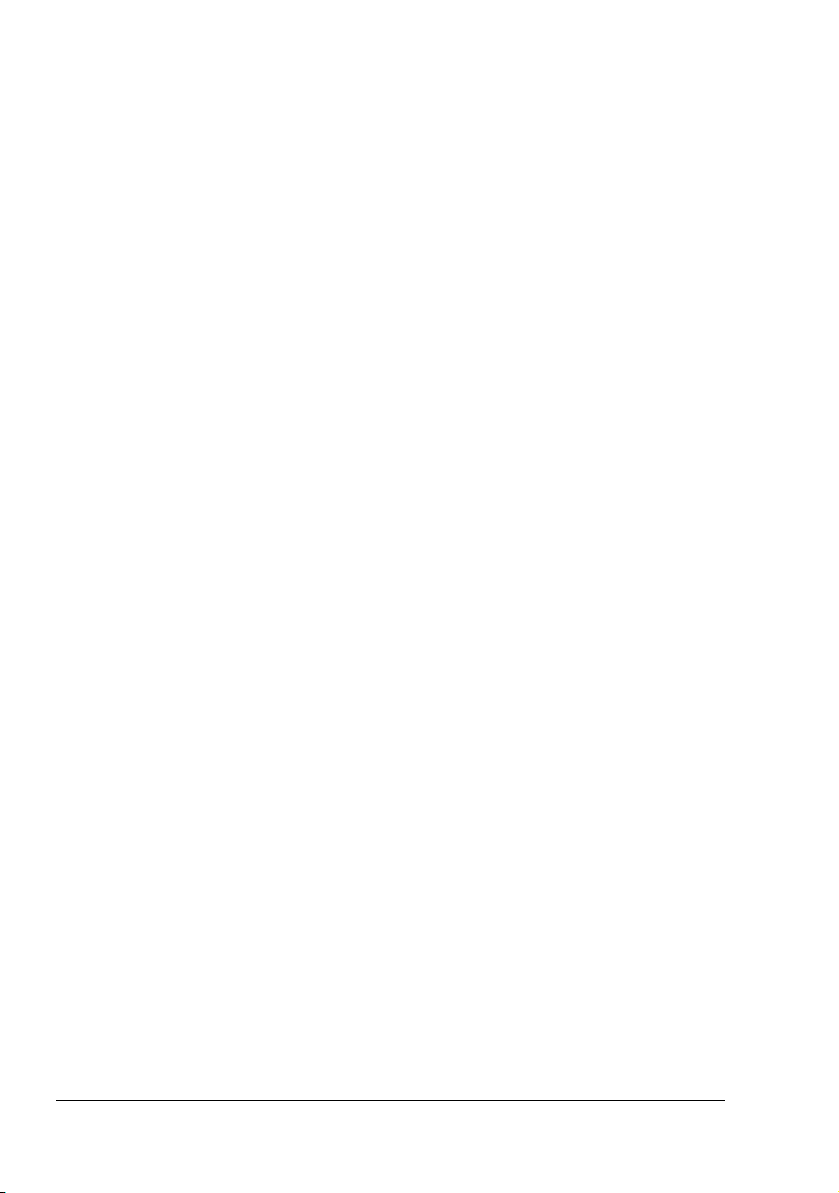
Ecran Niveau de toner ..........................................................................14
Contrôle du nombre de pages imprimées/numérisées .............................15
Contrôle du nombre de pages imprimées ..............................................15
Contrôle du nombre de pages numérisées ............................................15
Présentation du menu de configuration .....................................................16
Menu de configuration ..............................................................................16
Menu PARAM. MACHINE (Paramètres machine) ....................................17
Menu SOURCE PAPIER ..........................................................................18
Menu PARAM COPIE (Paramètres de copie) ..........................................19
Menu DONN. UTIL. INIT. (Données utilisateur initiales) ..........................20
Menu IMPRESS. DIRECTE (Impression directe) ..................................... 21
3 Gestion des supports ......................................................................................23
Supports d’impression .................................................................................24
Spécifications ............................................................................................24
Types de support ......................................................................................25
Papier standard (Papier recyclé) ...........................................................25
Cartonnage ............................................................................................26
Enveloppe ..............................................................................................27
Etiquettes ...............................................................................................28
Papier en-tête ........................................................................................29
Carte ......................................................................................................29
Transparent ...........................................................................................30
Papier couché ........................................................................................31
Surface imprimable garantie ..................................................................32
Surface imprimable—Enveloppes .........................................................32
Marges de pages ......................................................................................32
Stockage des supports d’impression ........................................................33
Bac de sortie .............................................................................................33
Chargement des supports d’impression .....................................................35
Bac 1 (bac multifonctions) ........................................................................35
Papier standard .....................................................................................35
Autres supports .....................................................................................38
Enveloppes ............................................................................................38
Etiquettes/Carte/Cartonnage/Transparent/Papier couché .....................44
Bac 2 .........................................................................................................46
Papier standard .....................................................................................46
Supports originaux ........................................................................................49
Spécifications ............................................................................................49
Documents pouvant être placés sur la vitre d’exposition .......................49
Documents pouvant être introduits dans le chargeur ADF ....................49
Placement d’un document à copier .............................................................51
Placement d’un document sur la vitre d’exposition ...................................51
Placement d’un document dans le chargeur ADF ....................................52
Table des matièresii
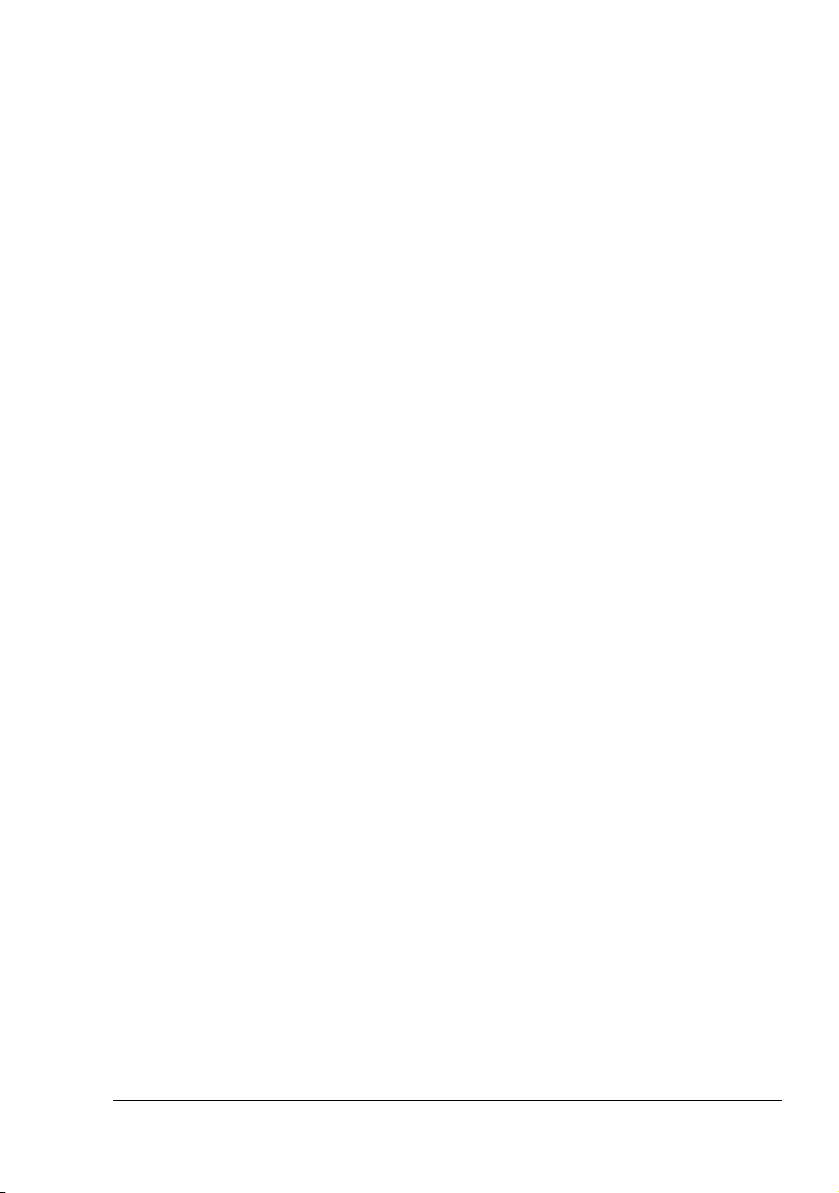
4 Pilotage de l’imprimante ................................................................................. 53
Sélection des options/défauts du pilote .....................................................54
Désinstallation du pilote de l’imprimante ...................................................55
Affichage des paramètres du pilote ............................................................ 55
Windows XP ..........................................................................................55
Windows 2000/Me/98SE ....................................................................... 55
Paramètres du pilote de l’imprimante ......................................................... 56
Boutons accessibles sur tous les onglets ................................................. 56
OK ......................................................................................................... 56
Annuler .................................................................................................. 56
Appliquer ............................................................................................... 56
Aide ....................................................................................................... 56
Easy Set ................................................................................................ 56
Mise en page ......................................................................................... 56
Aperçu Imprimante ................................................................................ 56
Onglet Configuration ................................................................................57
A propos de l’impression recto-verso .................................................... 57
Onglet Papier ........................................................................................... 58
Onglet Qualité .......................................................................................... 59
Onglet Options matérielles ....................................................................... 59
5 Impression directe ..........................................................................................61
A propos de l’impression directe ................................................................62
Impression directe depuis un appareil photo numérique .......................... 62
6 Utilisation du copieur ..................................................................................... 65
Copie - Fonctions de base ........................................................................... 66
Copie de base ..........................................................................................66
Définition du pourcentage de Zoom ........................................................67
Sélection d’un pourcentage de zoom prédéfini ..................................... 67
Définition d’un pourcentage de zoom personnalisé ..............................67
Sélection de la densité de copie ...............................................................68
Sélection du bac papier ............................................................................68
Copie - Fonctions avancées ......................................................................... 69
Activation de la copie 2en1 .....................................................................69
Activation de la copie recto-verso ........................................................... 69
Copie recto-verso à partir de la vitre d’exposition .................................70
Activation de l’assemblage de copies ...................................................... 71
7 Utilisation du scanner ..................................................................................... 73
Numérisation - Fonctions de base .............................................................. 74
Scan vers PC ........................................................................................... 74
Paramètres du pilote TWAIN ................................................................... 75
Fenêtre d’aperçu ................................................................................... 75
Largeur/Hauteur/Taille Image ................................................................75
Utiliser Chargeur ADF ...........................................................................75
Table des matières
iii
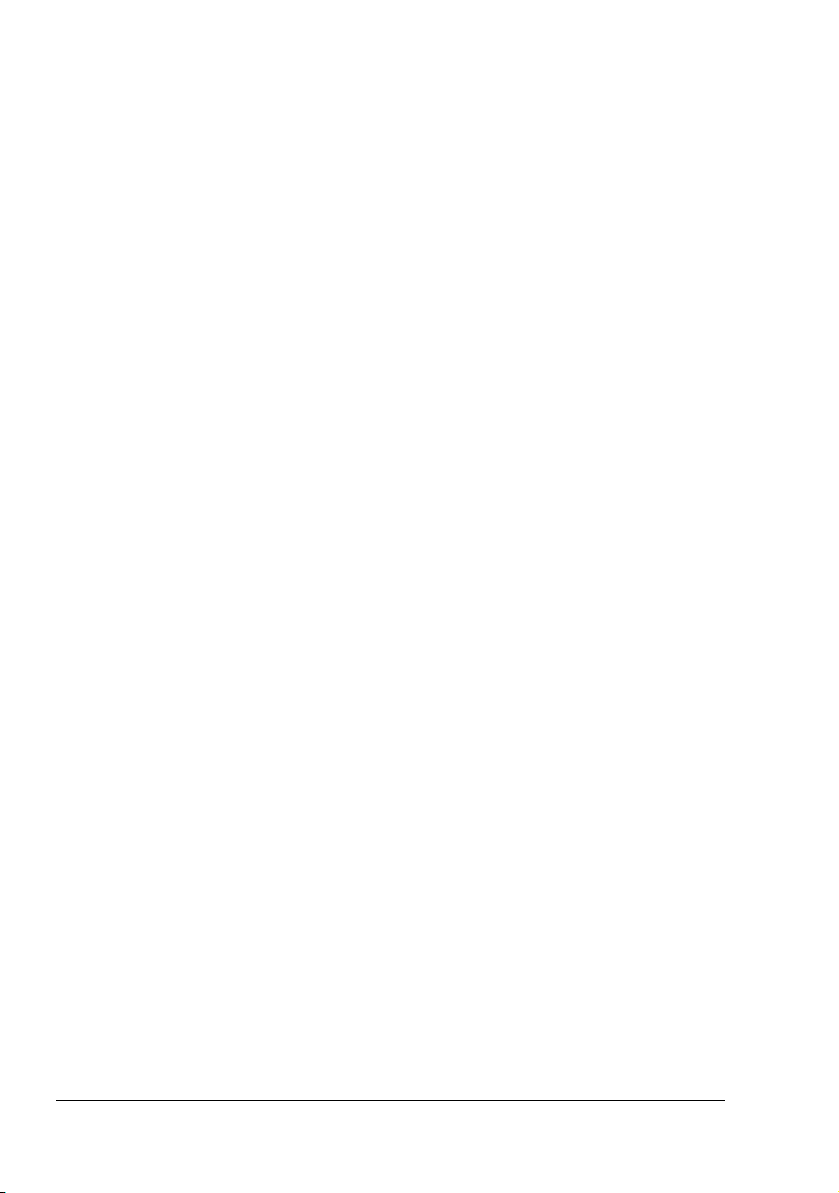
Format papier ........................................................................................75
Standard prédéfini .................................................................................75
Fonctions avancées ...............................................................................75
Aperçu ...................................................................................................75
Numériser ..............................................................................................75
Quitter ....................................................................................................75
Paramètres du pilote WIA ........................................................................76
Image couleur ........................................................................................76
Image niveaux de gris ...........................................................................76
Image Noir & Blanc ou Texte .................................................................76
Paramètre personnalisé ........................................................................76
Régler la qualité de l’image numérisée ..................................................76
Fenêtre d’aperçu ...................................................................................76
Aperçu ...................................................................................................76
Numériser ..............................................................................................76
Annuler ..................................................................................................77
8 Remplacement des consommables ...............................................................79
Remplacement d’une cartouche de toner ...................................................80
Procédure de remplacement d’une cartouche de toner ............................83
Remplacement de la cartouche OPC ...........................................................90
9 Entretien ...........................................................................................................95
Entretien de la machine ................................................................................96
Nettoyage de la machine ..............................................................................98
Extérieur ...................................................................................................98
Intérieur .....................................................................................................99
Nettoyage du rouleau d’entraînement papier et de la lentille laser ........99
Nettoyage des rouleaux d’entraînement papier
dans l’unité recto-verso .......................................................................105
Nettoyage des rouleaux d’entraînement papier dans le Bac 2 ............106
Nettoyage des rouleaux d’entraînement papier
dans le chargeur ADF ..........................................................................108
Stockage de la machine ..............................................................................109
10 Résolution de problèmes ..............................................................................111
Introduction .................................................................................................112
Impression de la liste d’état de la machine .............................................. 112
Prévention des bourrages papier .............................................................. 113
Description du chemin papier ...................................................................114
Suppression des bourrages papier ..........................................................114
Messages de bourrage et procédure corrective .....................................115
Suppression d’un bourrage dans la machine ......................................116
Suppression d’un bourrage dans l’unité recto-verso (en option) ........126
Suppression d’un bourrage dans le chargeur ADF .............................127
Résolution de problèmes de bourrages ...................................................129
Table des matièresiv
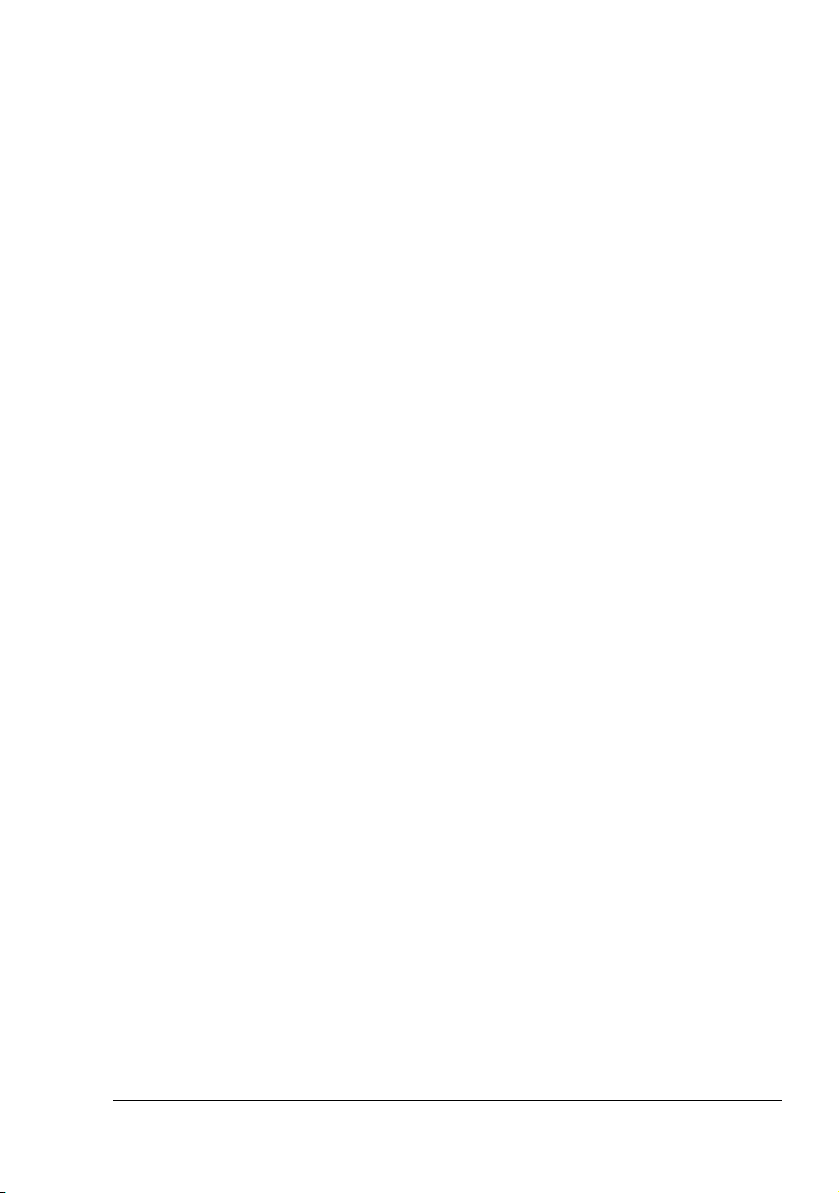
Résolution d’autres problèmes ................................................................. 132
Résolution de problèmes de qualité ........................................................ 136
Messages : état, erreur et maintenance .................................................... 143
Messages d’état standard ...................................................................... 143
Messages d’erreur (Avertissement : Ecran principal) ............................. 144
Messages d’erreur (Avertissement) .......................................................145
Messages d’erreur (Appel opérateur) ..................................................... 146
Messages de maintenance ...................................................................149
11 Installation d’options ....................................................................................151
Introduction ................................................................................................. 152
Unité recto-verso .........................................................................................153
Installation de l’unité recto-verso ............................................................ 153
Bac 2 .............................................................................................................157
Installation du Bac 2 ...............................................................................157
A Annexe ........................................................................................................... 159
Spécifications de sécurité ..........................................................................160
Spécifications techniques ..........................................................................161
Durée de vie des consommables ........................................................... 164
Remplaçables par l’utilisateur .............................................................164
Remplaçables en maintenance ........................................................... 164
Protection de l’environnement ..................................................................165
Qu’est-ce qu’un produit ENERGY STAR ? ......................................... 165
Index ..................................................................................................................167
Table des matières
v
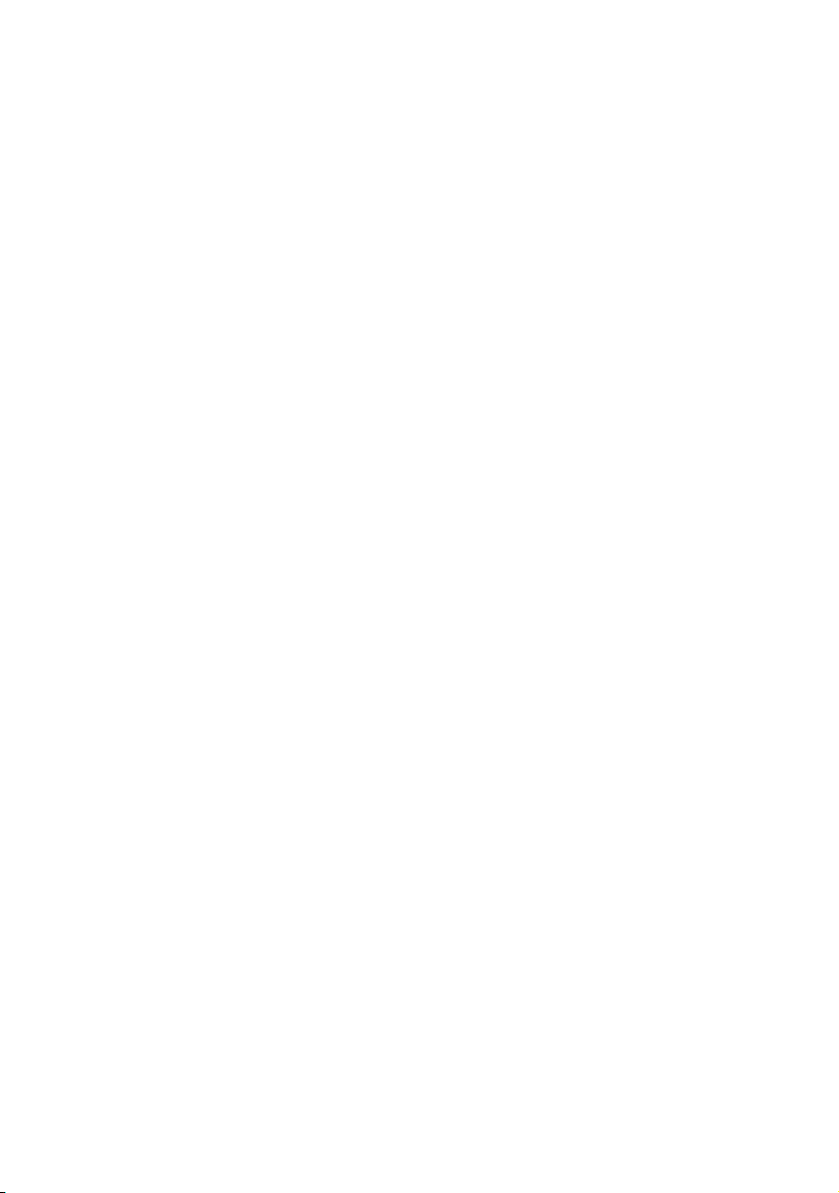
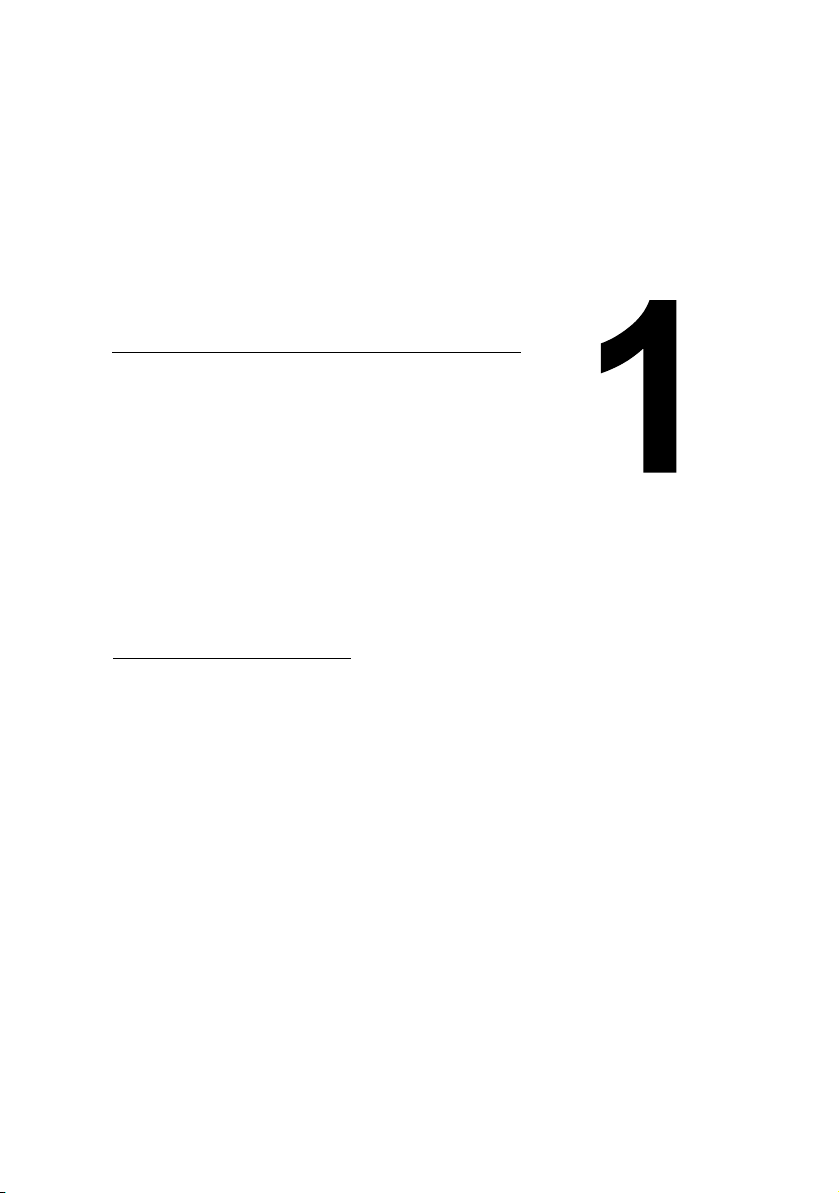
1 Introduction
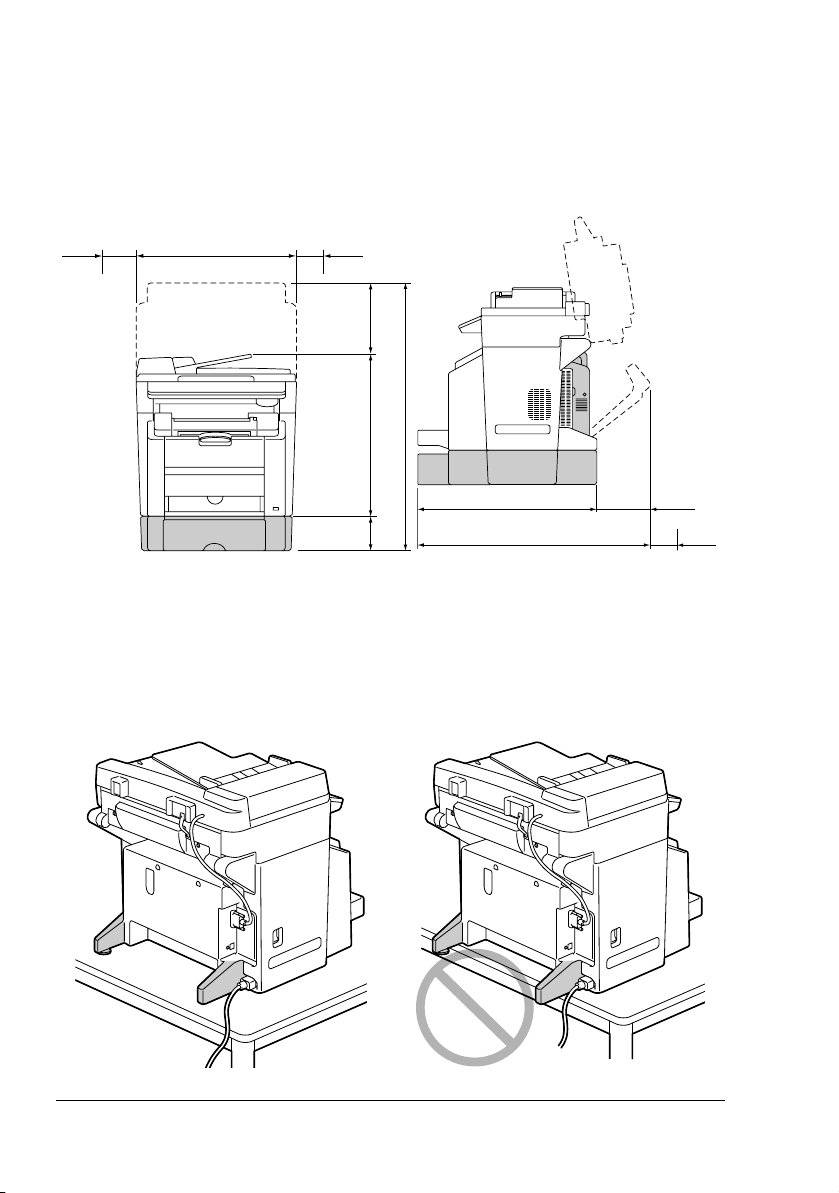
Présentation de la machine
Espace requis
Pour permettre une utilisation aisée de la machine et faciliter les opérations
de remplacement des consommables et de maintenance, veuillez respecter
les indications d’espace requis détaillées ci-dessous.
528 mm (20,8")
100 mm
(3,9")
100 mm (3,9")
233 mm
(9.2")
902 mm (35,5")
531 mm (20,9")
138
mm
(5.4")
Vue avant Vue de côté
581 mm (22,9")
768 mm (30,2")
187 mm
(7,4")
" Sur ces dessins, les options matérielles apparaissent en gris.
Précautions d’installation
Si vous installez cette machine sur un bureau, assurez-vous que ses supports ne débordent pas du plateau.
100 mm
(3.9")
Présentation de la machine2
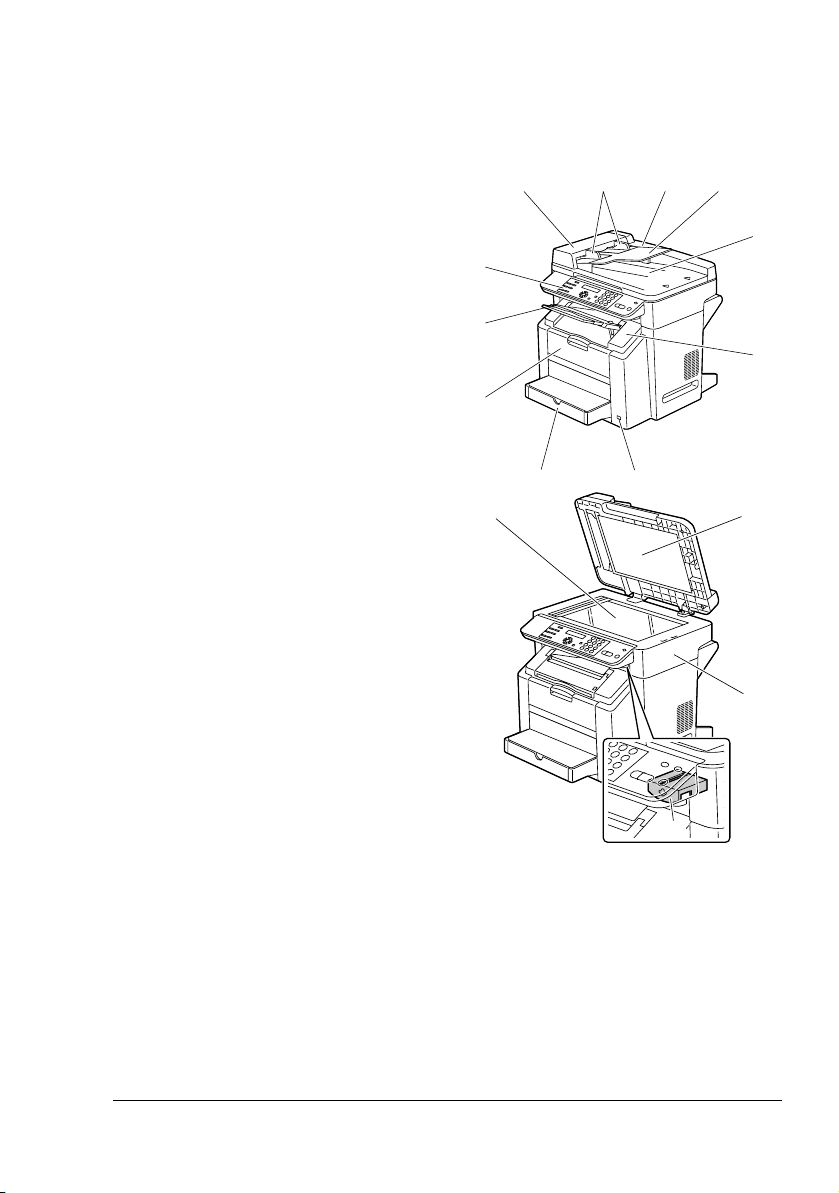
Composants de la machine
Les illustrations ci-dessous vous permettent de localiser les différents composants de la machine auxquels il est fait référence dans ce guide.
Vue avant
1. Bac de sortie
2. Panneau de commande
3. Chargeur automatique de
documents (ADF)
3-a. Capot du chargeur ADF
3-b. Guides latéraux
3-c. Plateau d’alimentation des
documents
3-d. Plateau de réception des
documents
" Dans des messages, par
exemple d’erreur, “capot
doc.” peut parfois faire
référence au chargeur
ADF.
4. Capot supérieur de la machine
5. Port d’impression directe
Appareil photo numérique
6. Bac 1 (bac multifonctions)
7. Capot avant
8. Vitre d’exposition
9. Couvercle de la vitre
d’exposition
10. Scanner
11. Levier de déverrouillage du
scanner
3-a 3-b 3-c
2
1
7
6
8
5
3
3-d
4
9
10
11
Présentation de la machine
3
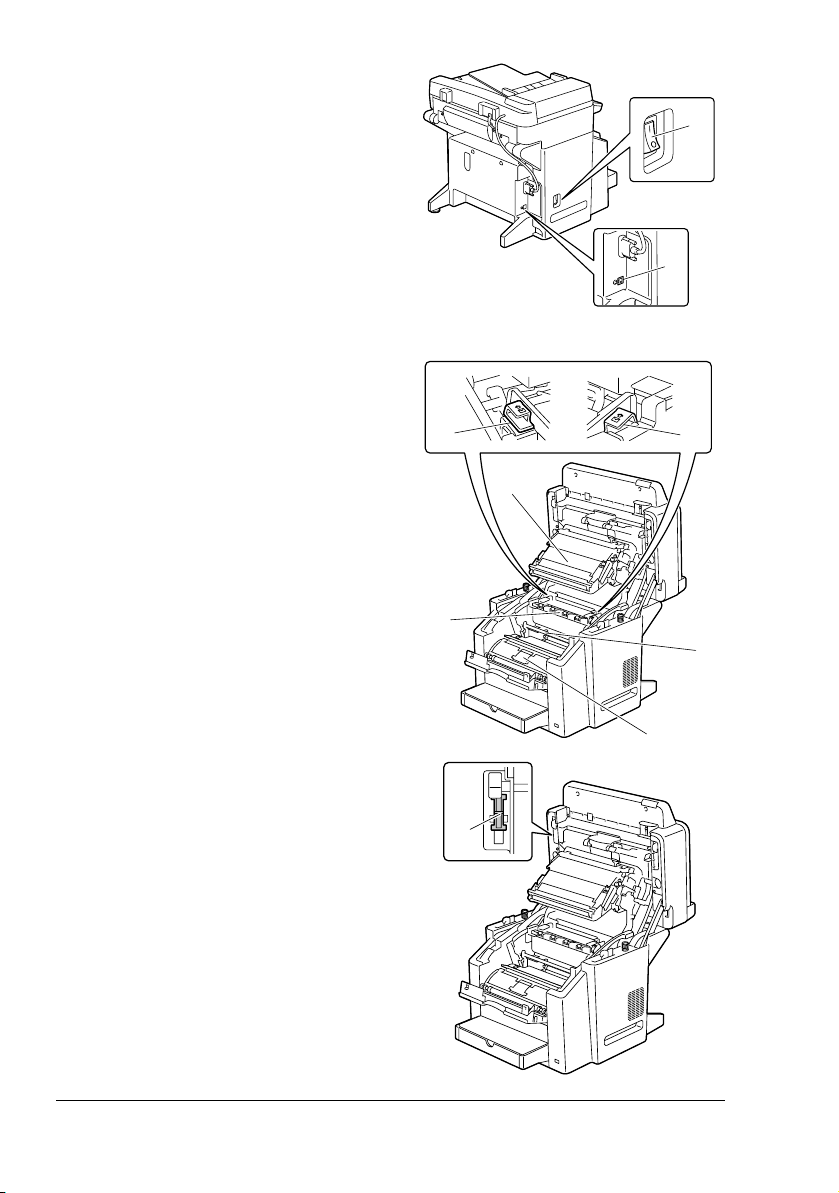
12. Interrupteur Marche/Arrêt
13. Port USB
14. Unité de fixation
15. Leviers d’écartement de l’unité
de fixation
16. Courroie de transfert
17. Cartouche OPC
18. Carrousel des cartouches de
toner (contenant 4 cartouches :
C, M, Y et K)
19. Verrou du scanner
12
13
(Rear View)
1515
16
14
17
18
19
Présentation de la machine4
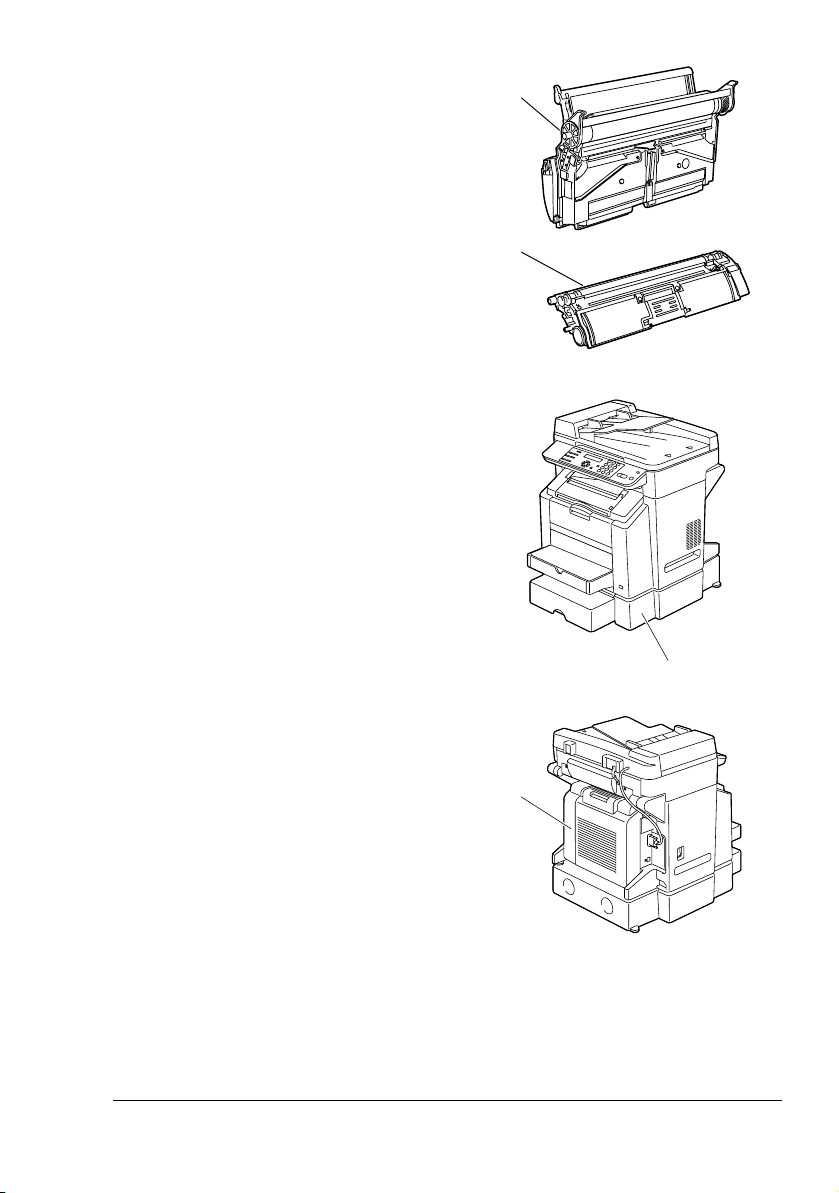
20. Cartouche de toner
Vue avant avec options
1. Bac 2
17
20
Vue arrière avec options
1. Unité recto-verso
Présentation de la machine
1
1
5
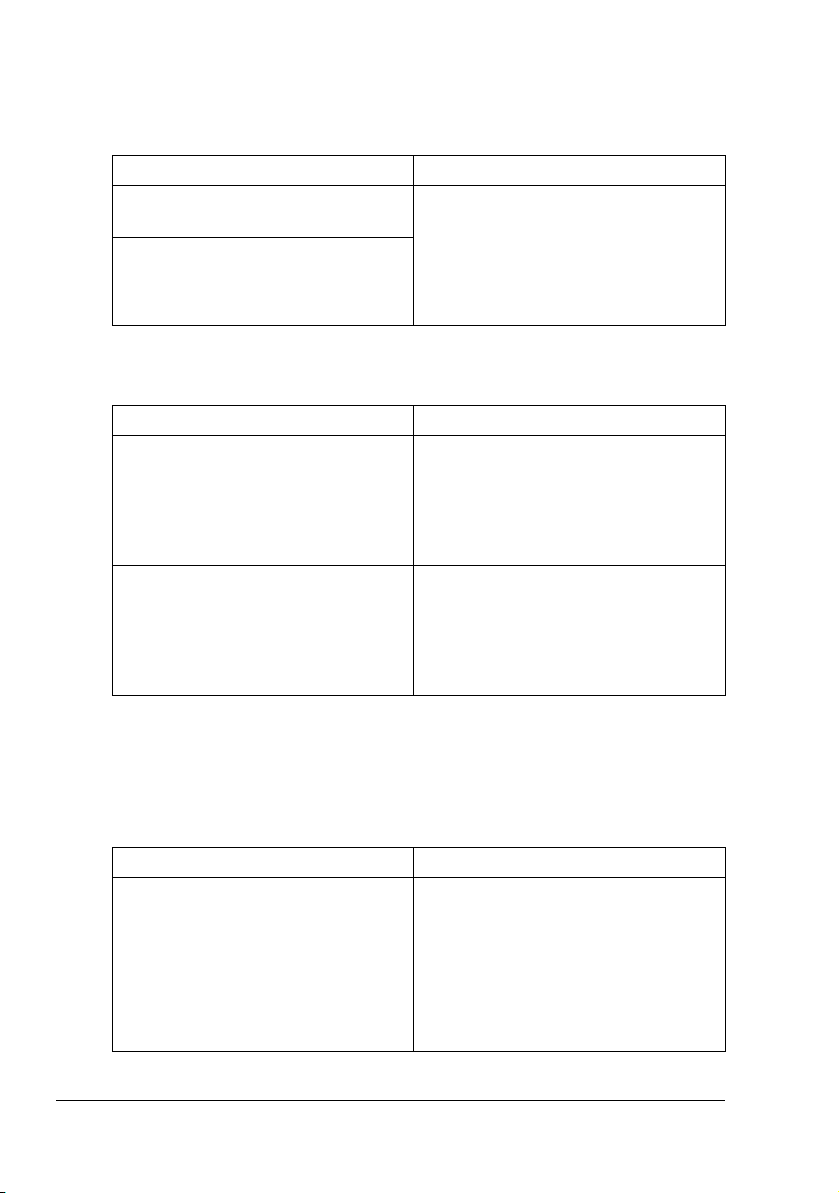
CD-ROM Utilities and Documentation
Pilotes Imprimante
Pilotes Utilisation/Avantages
Pilote d’imprimante pour
Windows XP/2000
Pilote d’imprimante pour Windows
Me/98SE
Pilotes Scanner
Pilotes Utilisation/Avantages
Pilote TWAIN pour Windows XP/
2000/Me/98 SE
Pilote WIA pour Windows XP Ce pilote vous permet de définir des
Ces pilotes vous permettent d’accéder
à toutes les fonctions de l’imprimante,
y compris les fonctions de finition et
de mise en page avancée
“Affichage des paramètres du pilote”,
page 55.
Ce pilote vous permet de définir des
paramètres de numérisation (entre
autres de couleur et de format.
Pour des détails, cf. “Paramètres du
pilote TWAIN”, page 75.
paramètres de numérisation (entre
autres de couleur et de format.
Pour des détails, cf. “Paramètres du
pilote WIA”, page 76.
. Voir aussi
" Pour installer les pilotes, veuillez consulter le Guide d’installation
magicolor 2480 MF sur le CD-ROM Utilities and Documentation.
Utilititaires
Utilitaire Utilisation/Avantages
FaxTalk Communicator Ce logiciel permet d’utiliser les fonc-
tions fax de l’ordinateur pour faxer des
données d’image numérisées à l’aide
de la fonction Scan vers PC.
Pour des détails, cf. le guide ’FaxTalk
Communicator User’s Guide’ sur le
CD-ROM Utilities and Documentation.
Présentation de la machine6

Configuration système requise
Un PC
Pentium 2 : 400 MHz ou supérieur
Système d’exploitation
– Microsoft Windows XP Edition Familial/Professionel, Windows 2000,
Windows Me, Windows 98SE
Espace requis sur le disque dur
256 Mo ou plus
RAM
128 Mo ou plus
Lecteur de CD-ROM/DVD
Interface E/S
Port compatible USB Révision 2.0 et Révision 1.1
Présentation de la machine
7
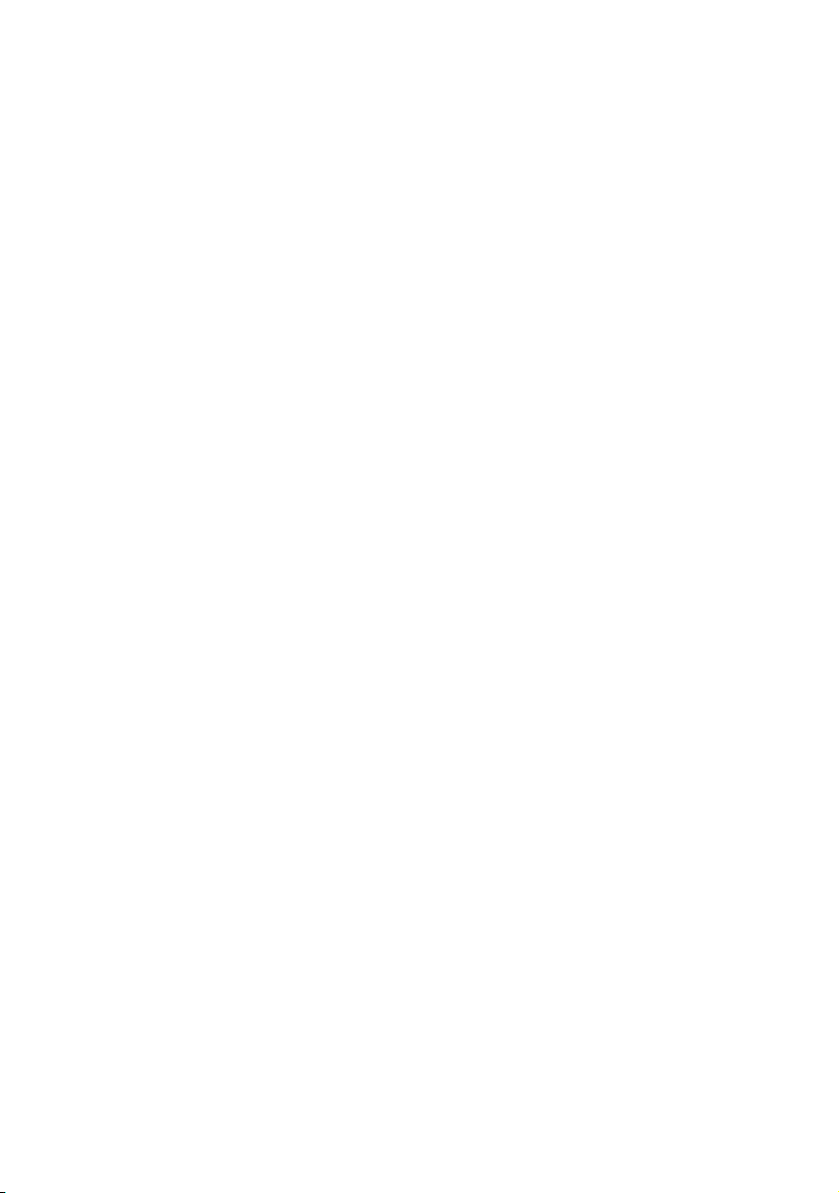
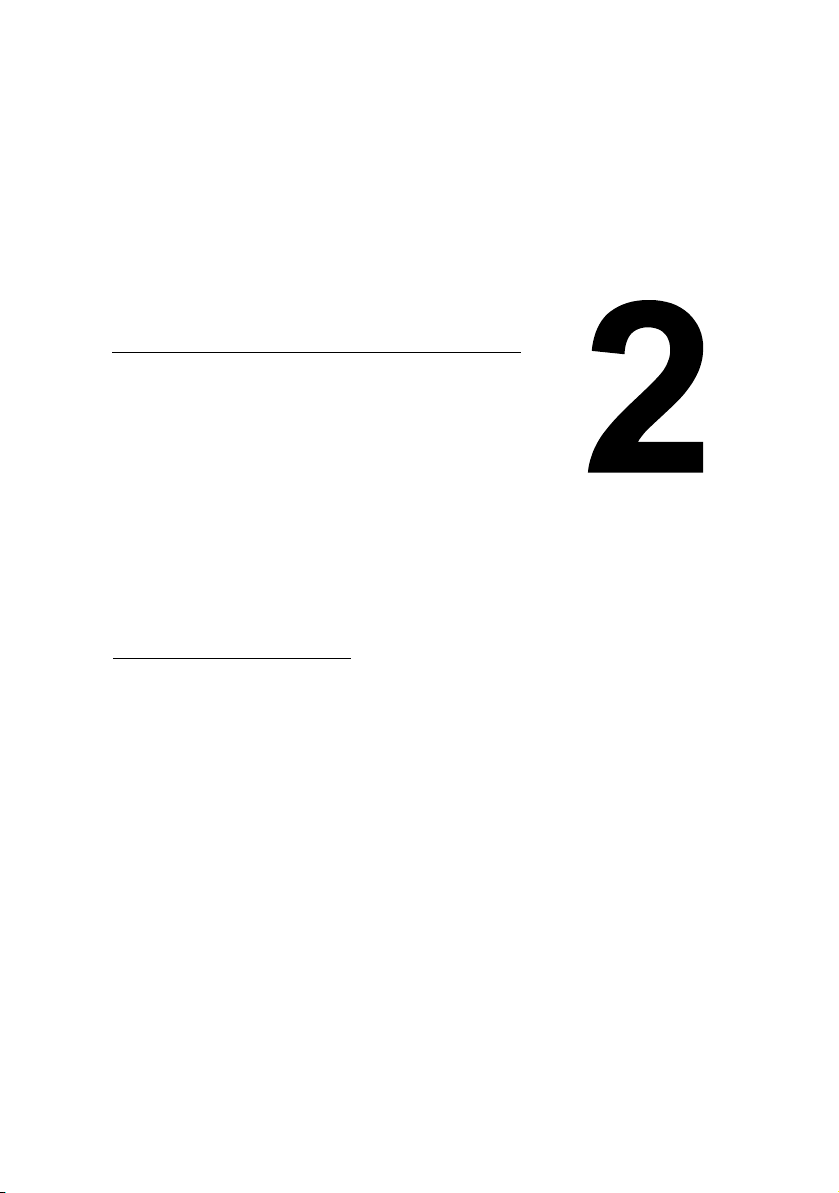
2 Panneau de
commande et
menu de
configuration
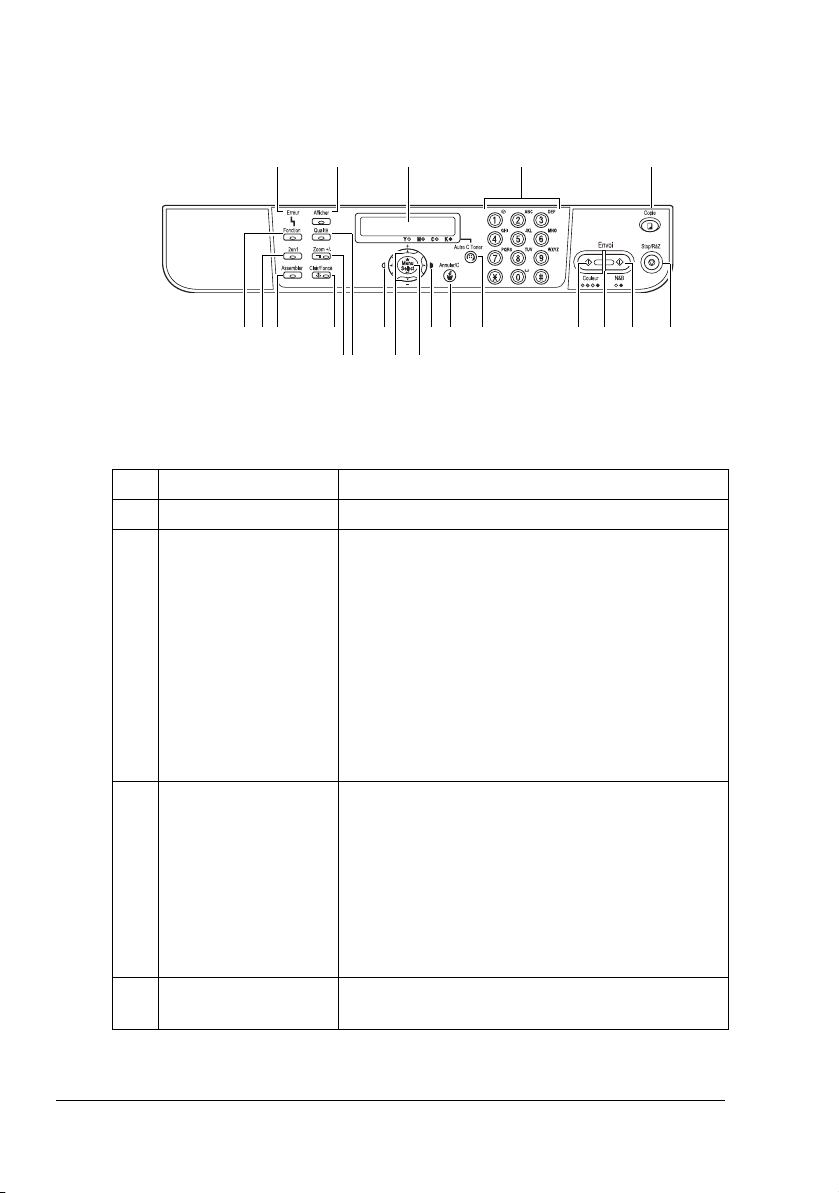
Présentation du panneau de commande
12 3 4 5
678 11 1214121315 16 17
109
18 19 20
Voyants et touches du panneau de commande
N° Composant Utilité
1 Voyant Erreur S’allume quand une erreur survient.
2 To uc h e Afficher Pour afficher la quantité de toner restant
dans la cartouche. Pour des détails, cf.
“Indications écran”, page 13.
Pour afficher le nombre de pages imprimées
ou numérisées. Pour des détails,
“Contrôle du nombre de pages imprimées/
cf.
numérisées”, page 15.
Pour imprimer une Liste d’état de la machine.
Pour des détails, cf.
d’état de la machine”, page 112.
3 Ecran Affiche des informations telles que type de
support, densité de la copie et pourcentage
de zoom. Pour des détails, cf.
écran”, page 13.
Affiche un message quand une erreur
survient. Pour des détails sur les messages
affichés, cf. “Messages : état, erreur et
maintenance”, page 143.
4 Clavier Pour saisir des valeurs telles que le nombre de
copies.
“Impression de la liste
“Indications
Présentation du panneau de commande10
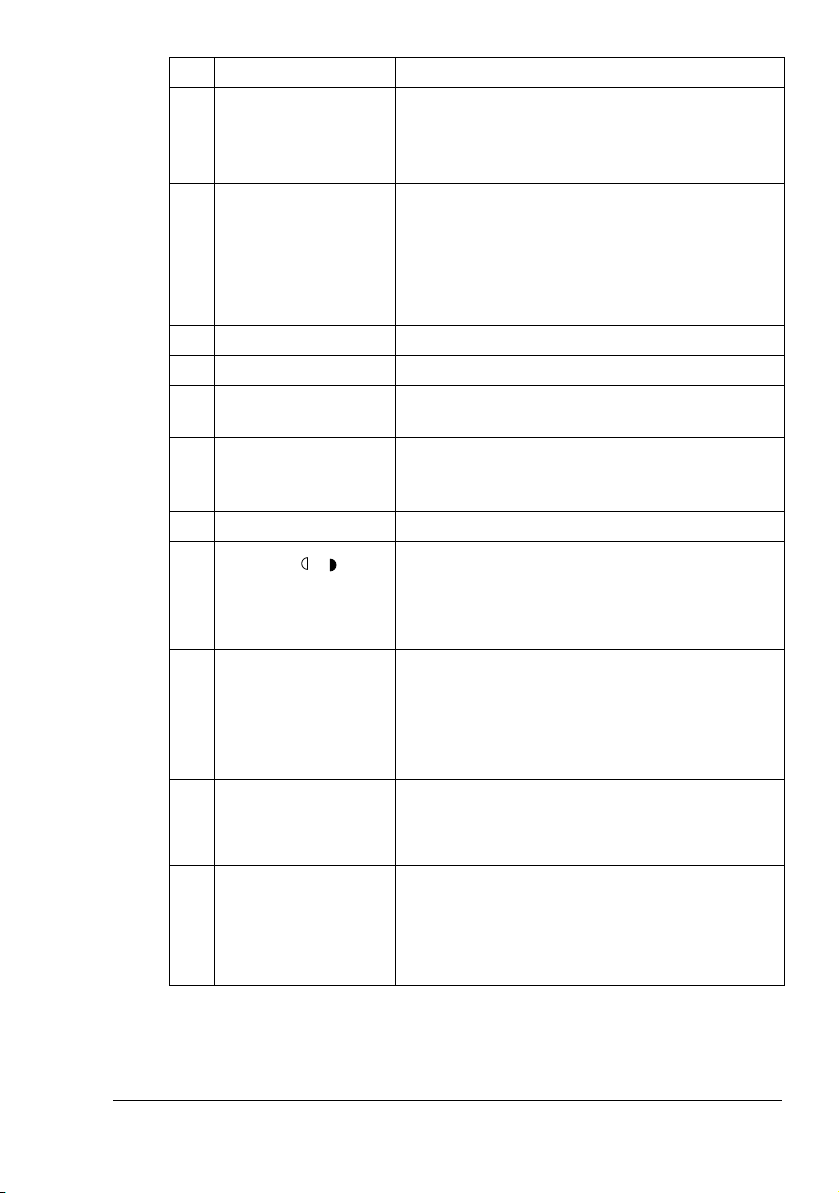
N° Composant Utilité
5 Touche Copie Pour passer en mode Copie. Cette touche est
éclairée en vert lorsque la machine est dans ce
mode. Pour des détails sur les fonctions Copie,
chapitre 6, “Utilisation du copieur”.
cf.
6 Touche Fonction Pour spécifier la configuration des bacs et la
fonction recto-verso pour un travail de copie.
" Ces paramètres ne peuvent être définis
que si le chargeur papier et l’unité
recto-verso en option sont installés.
7 Touche 2en1 Pour spécifier une copie 2 en 1.
8 Touche Assembler Pour spécifier une copie assemblée.
9 Touche Qualité Pour spécifier le type de document à copier et la
résolution.
10 Touche Zoom +/- Pour spécifier une copie en agrandissement/
réduction en fonction du pourcentage de zoom
prédéfini.
11 Touche Clair/Foncé Pour définir la densité de la copie.
12
Touches /
13 Touches +/- Pour se déplacer vers la haut ou vers le bas
14 Touche Menu Select Pour afficher le menu de configuration.
15 Touche Annuler/C Pour annuler l’option couramment affichée.
Pour se déplacer vers la gauche ou vers la
droite sur les options disponibles dans un
menu, tel que le menu de configuration.
Pour choisir la densité de copie.
sur les options disponibles dans un menu, tel
que le menu de configuration.
Pour définir le pourcentage de zoom par
incréments de 0,01. (Plage : 0,50 à 2,00)
Pour sélectionner l’option couramment
affichée.
Pour effacer la nombre de copies spécifié.
Pour retourner à l’écran principal à partir d’un
écran d’options.
Présentation du panneau de commande
11
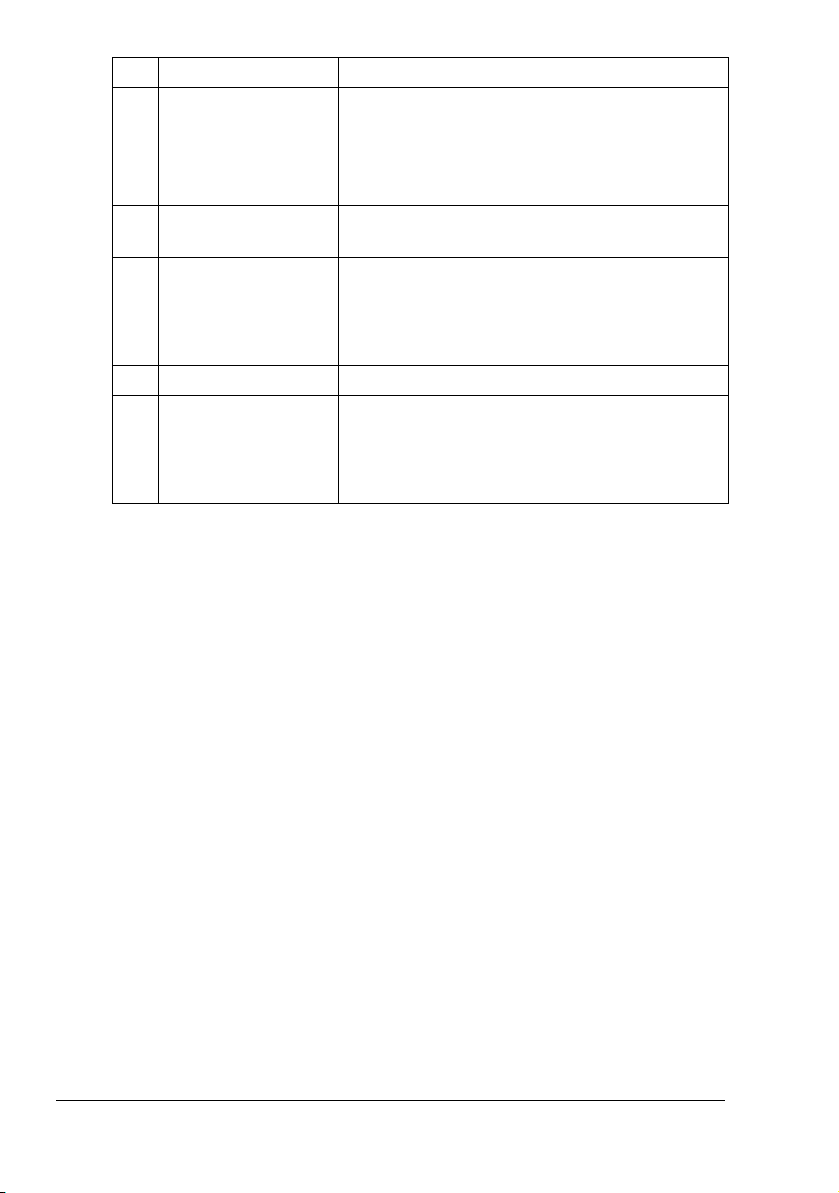
N° Composant Utilité
16 To uc h e
Autre C Toner
17 To uc h e
Envoi-Couleur
18 Voyant Envoi S’éclaire en vert lorsque la copie est possible.
19 To uc h e Envoi-N&B Pour lancer un travail de copie monochrome.
20 To uc h e Stop/RàZ Pour arrêter un travail de copie.
Pour afficher le message de remplacement de
la cartouche de toner. Pour des détails sur le
remplacement d’une cartouche de toner,
“Remplacement d’une cartouche de toner”,
cf.
page 80.
Pour lancer un travail de copie couleur.
S’éclaire en orange lorsque la copie n’est pas
possible, par exemple, durant le préchauffage
ou lorsqu’une erreur s’est produite.
Pour restaurer la densité de copie, le
pourcentage de zoom et le nombre de copies
à leurs valeurs par défaut.
Présentation du panneau de commande12
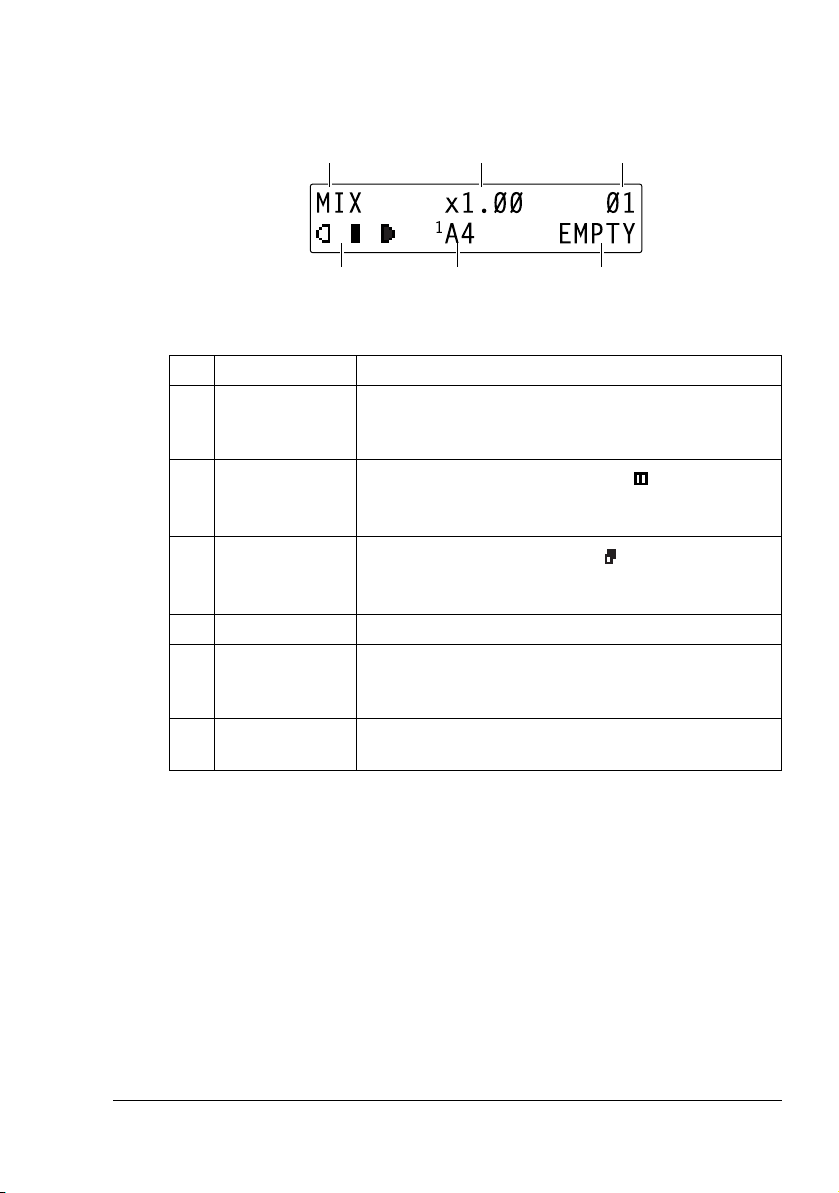
Indications écran
Ecran principal
321
4 5 6
N° Indication Description
1 Type de
document
2 Pourcentage
de zoom
3 Nombre de
copies
4 Densité de copie Indique la densité de copie.
5 Bac papier/
Format de
support
6 Etat Indique des messages tel que VIDE quand le bac
Indique le type de document à copier qui a été spécifié soit à l’aide de la touche Qualité, soit via le menu
de configuration.
Indique le pourcentage de zoom. apparaît sur la
droite du pourcentage de zoom lorsqu’une copie
2en1 est définie.
Indique le nombre de copies. apparaît sur la
gauche du nombre de copies lorsque la fonction
copies assemblées est sélectionnée.
Indique le bac papier avec le format de support
sélectionné.
papier est vide.
Présentation du panneau de commande
13
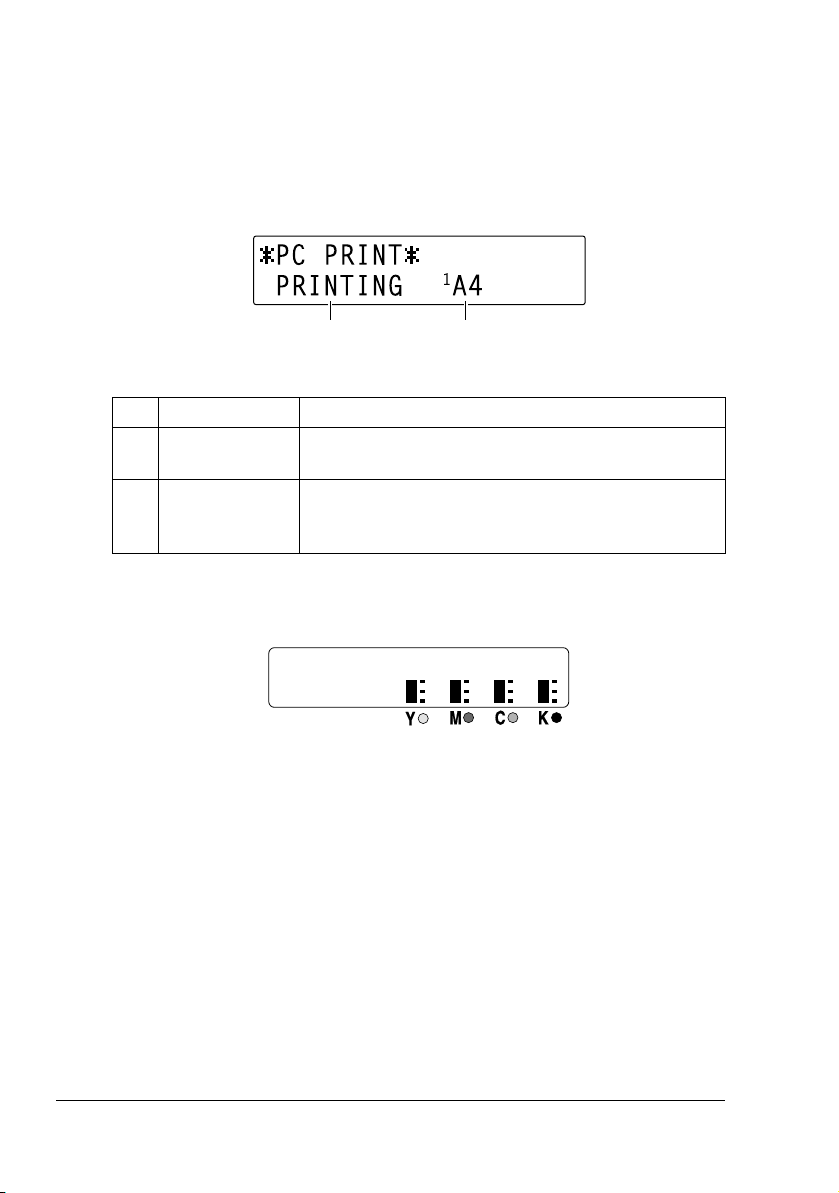
Ecran Impression
Quand la machine reçoit un travail d’impression, l’indication PC PRN apparaît dans la section état de l’écran principal. Pour afficher l’écran Impression,
appuyez sur la touche Afficher, puis sur la touche Droite, lorsque PC PRN
est affiché.
1 2
N° Indication Description
1 Etat Affiche des messages indiquant une opération telle
qu’une impression.
2 Bac papier/
Formt de
support
Indique le bac papier avec le format de support
sélectionné
.
Ecran Niveau de toner
RENOTIAMERGNIN
Lorque l’écran principal est affiché, appuyez sur la touche Afficher pour faire
apparaître l’écran d’indication de niveau de toner ci-dessus. Celui-ci vous
indique la quantité approximative de toner restant.
Pour revenir à l’écran principal à partir de cet affichage, appuyez sur la
touche Annuler/C.
Présentation du panneau de commande14
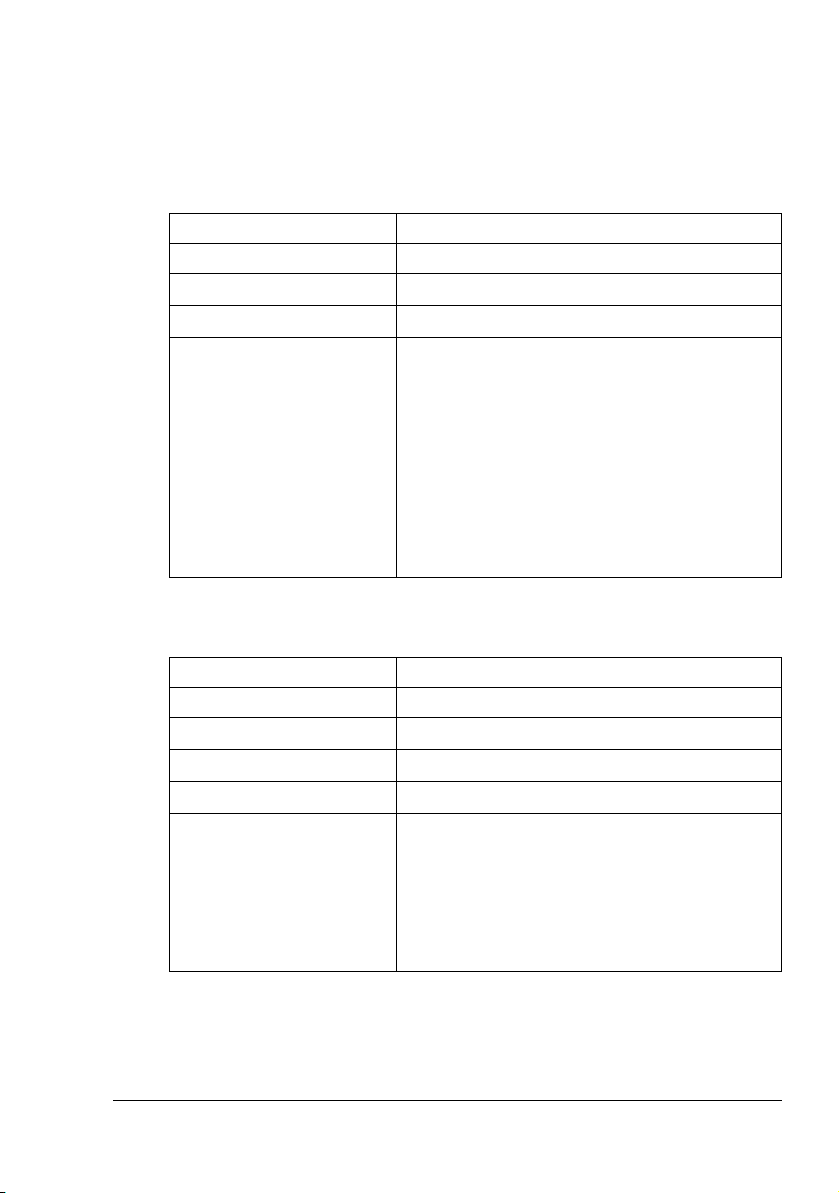
Contrôle du nombre de pages imprimées/numérisées
Le nombre de pages imprimées ou numérisées peut être affiché sur l’écran
du panneau de commande.
Contrôle du nombre de pages imprimées
Appuyez sur : L’écran affiche :
Touche Afficher L’écran Niveau de toner
Touche Droite
Touche Menu/Select
Touche Menu/Select
Contrôle du nombre de pages numérisées
TOTAL COMPTEUR
TOTAL IMPRESSIONS
TOTAL IMPRESSIONS
COPIE COULEUR X
(X indiquant le nombre de pages.)
Utilisez les touches + et - pour afficher le nombre de pages pour IMPRESSION COULEUR,
COPIE MONO et IMPRESSION MONO.
Pour revenir à l’écran principal à partir de
l’écran affichant le nombre de pages
imprimées, appuyez sur la touche Annuler/C.
Appuyez sur : L’écran affiche :
Touche Afficher L’écran Niveau de toner
Touche Droite
Touche Menu/Select
Touche Droite
Touche Menu/Select
TOTAL COMPTEUR
TOTAL IMPRESSIONS
TOTAL COMPTEUR SCAN
TOTAL NUMERISATIONS
COMPTE X
(X indiquant le nombre de pages.)
Pour revenir à l’écran principal à partir de
l’écran affichant le nombre de pages
numérisées, appuyez sur la touche Annuler/C.
Présentation du panneau de commande
15
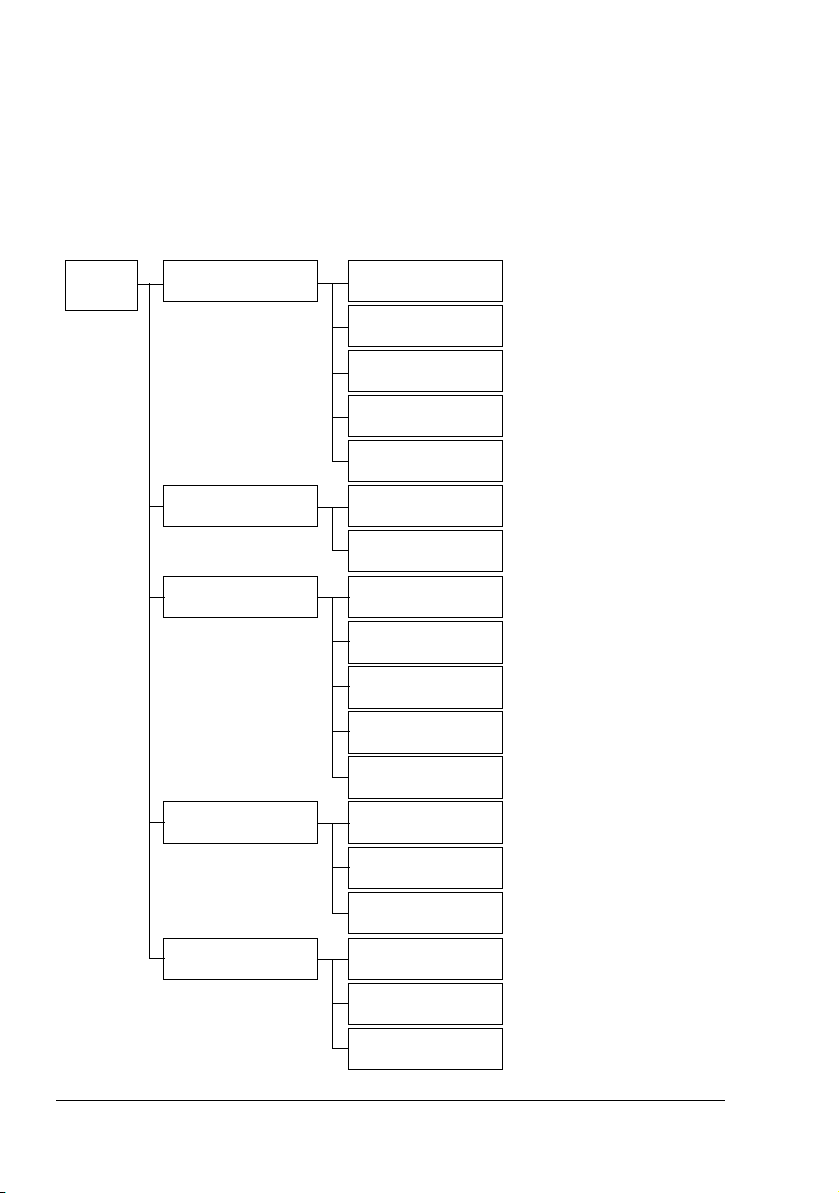
Présentation du menu de configuration
La structure du menu de configuration de la magicolor 2480 MF accessible à
partir du panneau de commande se présente comme suit.
Menu de configuration
" Pour accéder à ce menu, appuyez sur la touche Menu Select.
Ecran
principal
PARAM. MACHINE
SOURCE PAPIER
PARAM COPIE
DONN. UTIL.
INIT.
1 RàZ PANNEAU
AUTO
2 MODE ECO.
ENERG
3 CONTRASTE LCD
4 LANGUE
5 DELAI
EXTINCTION
1 PAPIER BAC1
2 PAPIER BAC2*
1 PRIORITE
PAPIER
2 NIVEAU
DENSITE
3 PRIORITE
SORTIE
4 MODE
5 QUALITE
1 DATE & HEURE
2 FORMAT DATE
*S’affiche seulement si le
Bac 2 est installé.
IMPRESS.
DIRECTE
3 ZOOM
PREDEFINI
1 QUALITE IMAGE
2 FORMAT PAPIER
3 MISE EN PGE
N-UP
Présentation du menu de configuration16
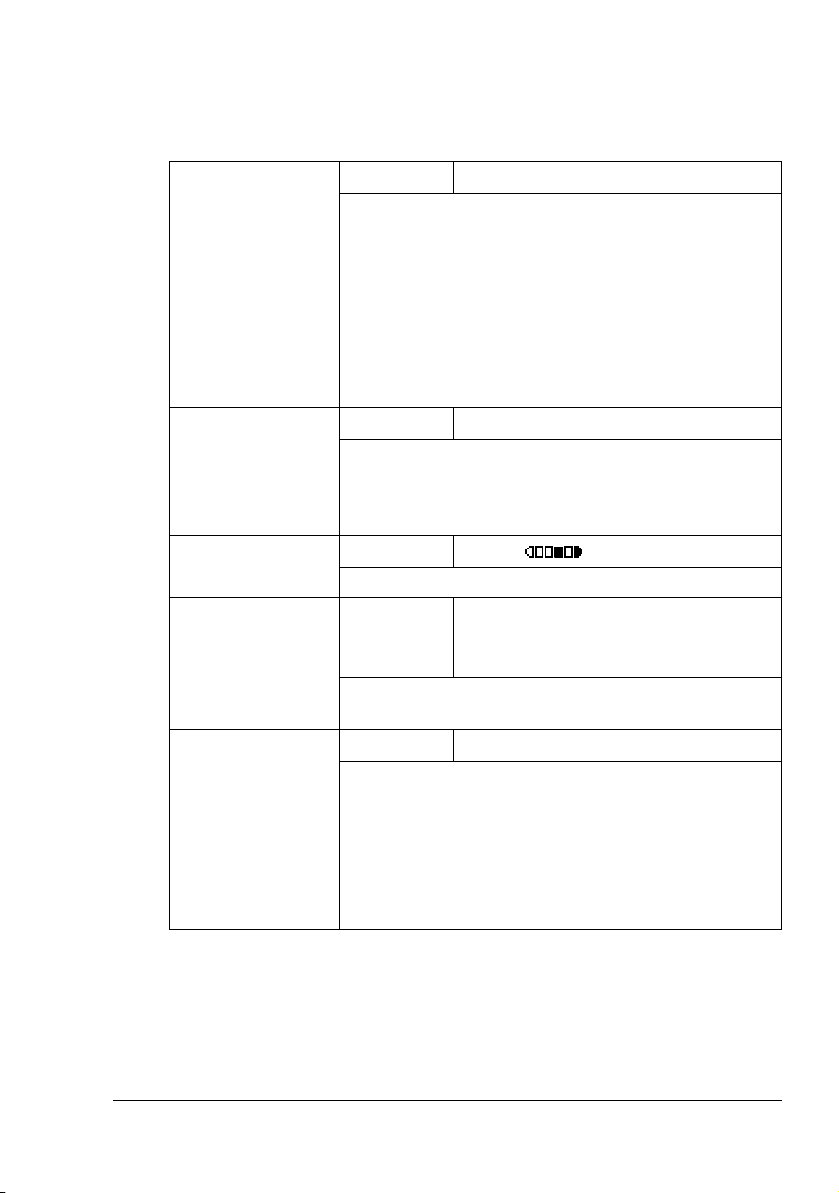
Menu PARAM. MACHINE (Paramètres machine)
" Les paramètres par défaut définis en usine apparaissent en gras.
1 RàZ
PANNEAU AUTO
2 MODE ECO.
ENERG
3 CONTRASTE
LCD
4 LANGUE
5 DELAI
EXTINCTION
Options
Pour restaurer ou non les paramètres du panneau de
commande automatiquement à leurs valeurs par
défaut au bout d’un délai d’inactivité prédéfini.
ON / OFF
ON : sélectionnez le délai 0,5, 1, 2, 3, 4 ou 5
(unités: minutes ; défaut :
paramètres par défaut doivent être restaurés.
1) au bout duquel les
OFF : aucune restauration des paramètres par défaut
du panneau de commande n’est effectuée.
Options
Pour passer en mode Economie d’énergie afin de
réduire la consommation d’électricité durant les pério
des d’inactivité. Specify the length of time in minutes
until the machine enters Energy Save mode.
Options
Pour spécifier la luminosité de l’écran.
Options
1-15-50
CLAIR FONCE
ANGLAIS / JAPONAIS / FRANC. /
ALLEM. / ESPAGN. / PORTUGAIS /
ITALIEN / TCHEQ
Pour choisir la langue des menus et messages
affichés sur l’écran.
Options
Pour choisir le délai au bout duquel la lampe du scanner doit s’éteindre quand l’unité n’est pas utilisée.
MODE1 / MODE2
-
MODE1 : la lampe s’éteint dès que la machine passe
en mode Economie d’énergie.
MODE2 : la lampe s’éteint 10 minutes après que la
machine soit passée en mode Economie d’énergie.
Présentation du menu de configuration
17
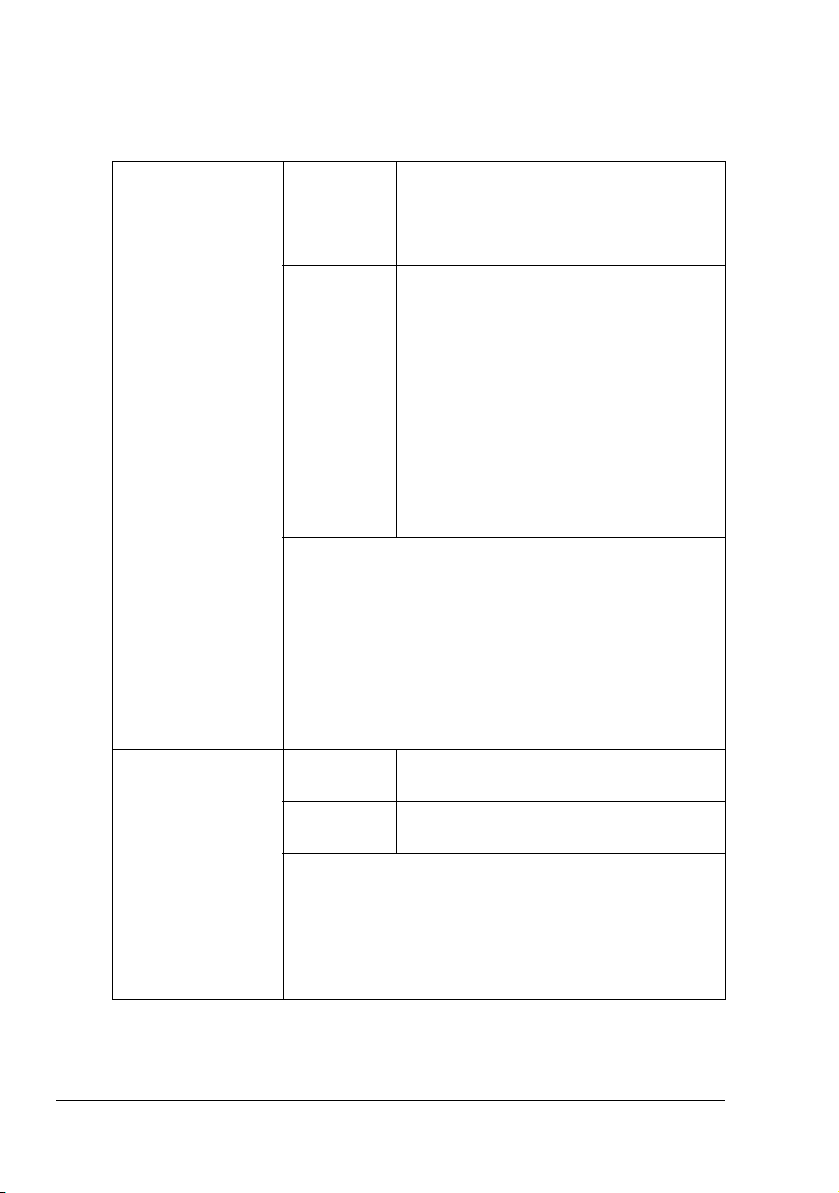
Menu SOURCE PAPIER
" Les paramètres par défaut définis en usine apparaissent en gras.
1 PAPIER BAC1
2 PAPIER BAC2
Type de
support
PAPIER STANDARD/ CARTONNAGE /
TRANSPARENT / PAPIER EN-TETE/
ETIQUETTES / PAPIER COUCHE/
ENVELOPPE / CARTE
Format
papier
Quand un type autre que ENVELOPPE
ou
CARTE est sélectionné : LETTER /
EXECUTIVE / STATEMENT / A4 / B5 /
A5 / F4 / LEGAL
Quand le type ENVELOPPE est
sélectionné : YOKEI-0 / YOKEI-4 /
YOKEI-6 / COM10 / C5 / DL /
MONARCH / C6
Quand le type CARTE est sélectionné :
CARTE JAPON/ CARTE DOUBLE
Pour sélectionner le type et le format de support
chargé dans le Bac 1.
Quand un type de support est choisi, un écran
s’affiche, indiquant les formats disponibles. Ceux-ci diffèrent suivant le type de support sélectionné.
Le format papier par défaut pour un type de support
autre que
les modèles 110 V, et
Type de
support
Format
papier
Pour sélectionner le type et le format de support
chargé dans le Bac 2.
Seul du papier stanard peut être chargé dans le Bac 2.
ENVELOPPE ou CARTE est LETTER pour
A4 pour les modèles 220 V.
PAPIER STANDARD
LETTER / A4
Le format papier par défaut est LETTER pour les
modèles 110 V, et
A4 pour les modèles 220 V.
Présentation du menu de configuration18
